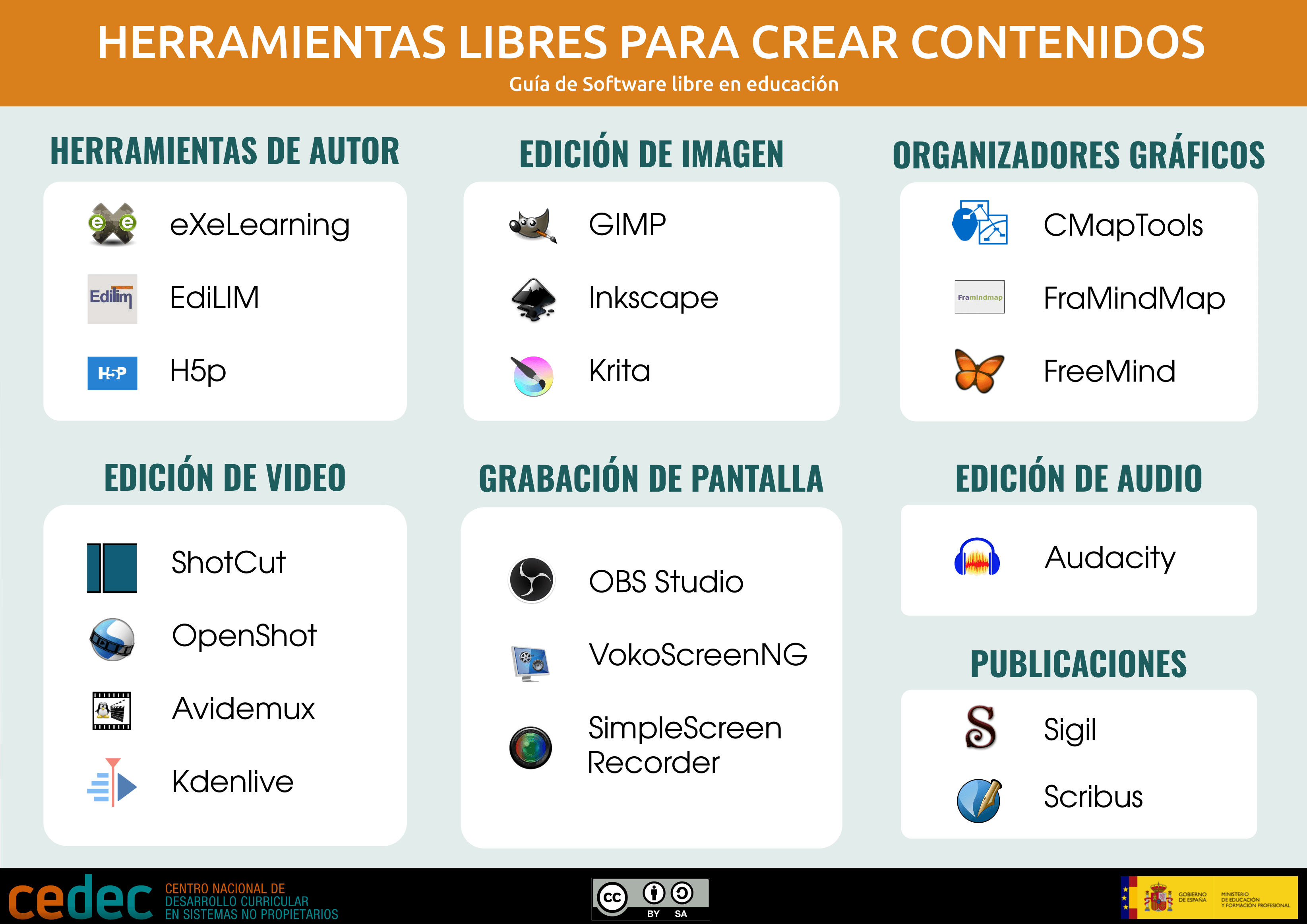B2 Cientificotecnológico. Área 2. Contenidos digitales
- 2.1. Búsqueda y selección de contenidos digitales
- Introducción
- Búsqueda y recuperación de contenidos de internet
- Criterios de selección de contenidos digitales
- Curación de contenidos
- Búsqueda y selección de contenidos digitales en el área de Matemáticas
- Google Académico
- 2.2. Creación y modificación de contenidos
- Introducción
- Proceso de creación de contenido educativo digital
- Herramientas de autor
- Herramientas libres para creación de contenido.
- Profundizamos: eXeLearning
- Profundizamos: H5P
- Recursos educativos abiertos (REA)
- Herramientas de creación de contenidos en Matemáticas
- Herramientas de creación de contenidos en Física y Química.
- Herramientas de creación de contenidos en Biología y Geología.
- Medidas para evitar la fuga de información
- 2.3. Protección, gestión y compartición de contenidos digitales
- Introducción
- Sistemas de catalogación
- ¿Qué es una licencia digital?
- Tipos de licencia
- Licencias Creative Commons
- Licencias de autor en el ámbito educativo
- Normativa sobre propiedad intelectual y derechos de autor
- Bancos y repositorios
- Créditos
2.1. Búsqueda y selección de contenidos digitales
Introducción
Esta competencia se demuestra en situaciones en las que el docente debe afrontar la búsqueda de contenidos digitales para su utilización educativa.
A la hora de buscar, evaluar y seleccionar los contenidos, no sólo se deben tener en cuenta los aspectos pedagógicos o didácticos y su adecuación a las características de su alumnado, sino también los de carácter técnico (accesibilidad, usabilidad, etc.), de seguridad y garantía de los derechos digitales de todo el alumnado como, por ejemplo, la necesidad de registro o la cesión de datos para su uso. En esta competencia, el docente no llega a editar los contenidos, simplemente los busca y selecciona para un uso posterior, por lo que la selección se realizará, también, teniendo en cuenta los distintos tipos de licencias existentes, adecuando la búsqueda al uso concreto que se le vaya a dar.
Los contenidos que integran esta competencia son:
- Conocimiento y aplicación de criterios de calidad técnicos, didácticos y científicos a la hora de seleccionar los contenidos educativos digitales para su aplicación en situaciones concretas de aprendizaje.
- Utilización de los motores de búsqueda (configuración, estrategias, operadores, uso de metadatos, etc.) reduciendo posibles sesgos y analizando críticamente los resultados obtenidos. Uso de catálogos y repositorios de contenidos.
- Conocimiento de los tipos de licencias y uso ético de las mismas para la búsqueda y selección de contenidos educativos digitales que se adecuen a la finalidad para la que van a ser utilizados
Para nuestro nivel B2 se busca un "Perfeccionamiento de las estrategias de búsqueda para la inclusión de metadatos y de nuevos criterios de calidad técnica, veracidad y relevancia de contenidos", mediante los siguientes indicadores:
- 2.1.B2.1. Utiliza un instrumento de evaluación y catalogación relacional de contenidos educativos digitales y lo tiene en cuenta en sus estrategias de búsqueda.
- 2.1.B2.2. Asesora a otros compañeros y compañeras del centro, de modo informal, sobre el uso de estrategias de búsqueda en Internet.
- 2.1.B2.3. Mantiene una actitud proactiva para la localización de nuevos repositorios de contenidos digitales.
Para lograr alcanzar dicho nivel debo ver si dispongo de un protocolo para evaluar y organizar los contenidos educativos digitales de cuyo uso extraigo conclusiones que me permiten mejorar las estrategias de búsqueda y los criterios de selección y asesorar a otros docentes o si me mantengo actualizado respecto a los repositorios de contenidos educativos digitales. Veamos algunos ejemplos:
- Dispongo de una selección ordenada de materiales digitales de calidad que contempla sus licencias de uso, su aplicación previa en diversos contextos de aprendizaje, los criterios de accesibilidad.
- Utilizo tablas de doble entrada (taxonomía de Bloom-competencias) para identificar, catalogar y seleccionar los contenidos educativos digitales.
- Organizo y relaciono los contenidos educativos digitales para facilitar distintas aproximaciones a los conocimientos, procedimientos y valores que se pretenden trabajar (ejemplos, autores distintos, enfoque de problemas diversos, opiniones contrapuestas, etc.).
Búsqueda y recuperación de contenidos de internet
Uno de los objetivos de esta competencia es:
2.1.B2.2. Asesora a otros compañeros y compañeras del centro, de modo informal, sobre el uso de estrategias de búsqueda en Internet.
Por eso, para poder dar eso paso debemos conocer el proceso de indagación de la información alojada en la red.
Las bases del éxito en la búsqueda y recuperación de información en internet son el conocimiento de los principios básicos de la recuperación de información y de los sistemas que la hacen posible, y de las características propias de los documentos existentes en internet. Las herramientas de búsqueda en internet aplican los principios sobre tratamiento y recuperación de información textual que se han revisado en el apartado anterior, y los usuarios disponen de similares prestaciones para la recuperación, y para su consulta y filtrado. Por lo tanto, resulta crucial que el usuario conozca los tipos de información, la variabilidad de formatos y las diferentes presentaciones que puede adoptar la información en internet. Ello le dotará de una mayor capacidad para conocer y valorar los resultados obtenidos durante el proceso de búsqueda.
Si bien un sistema de recuperación, en su formulación clásica, trabajaba sobre corpus documentales bastante homogéneos, no puede decirse lo mismo de los sistemas de recuperación en internet. Al tratarse de un entorno abierto y cambiante, las herramientas de búsqueda ofrecen listados de resultados, que dirigen al usuario hacia el documento original. Los cambios que se producen, por la propia dinámica del web, hacen que en ocasiones esa redirección no ofrezca los resultados esperados, y que haya que completar la búsqueda mediante procesos de exploración basados en la navegación. El usuario siempre debe pensar que no es suficiente, en recuperación de información en internet, con seguir los resultados obtenidos de un motor de búsqueda: hay que explorarlos, analizarlos, valorarlos, y seleccionarlos como adecuados, o desecharlos como no pertinentes. Los sistemas de recuperación de información en el web son un medio más, una fase intermedia, no un fin.
Una cuestión que debe tenerse en cuenta cuando se busca información en internet es que, contra la extendida creencia, no todo está disponible a través de los motores de búsqueda, ni en Wikipedia. La puesta en línea a través de internet,desde la década de 2000, de un gran número de fuentes y recursos de información, no supuso que su contenido fuese automáticamente incorporado al contenido procesado por los motores de búsqueda. Diferentes intereses comerciales y/o limitaciones técnicas excluyen enormes volúmenes de información de la vigilancia de los motores, configurando lo que se ha dado en llamar la “internet invisible”.
Fig. 2. El clásico iceberg de internet (múltiples fuentes)
En realidad, estos contenidos no son invisibles para el usuario: lo son para los motores. La noción de internet invisible se asocia a la presencia en la red de recursos de información, cuyo contenido sólo está disponible a través de los sistemas de recuperación que ofrecen los propios recursos. Esto es debido precisamente a que, a su vez, esta internet invisible se encuentra recogida en bases de datos que sólo muestran su contenido cuando son interrogadas, generando páginas web dinámicas, que evidentemente no pueden ser descubiertas y analizadas por los robots que utilizan los buscadores tradicionales. Dentro de la esta área invisible se engloban los directorios y las bases de datos especializadas, los catálogos de bibliotecas, archivos y museos, las bases de datos de prensa, etc. La conclusión lógica que se deriva de ello es que el usuario debería conocer aquellos recursos de información especializada que resulten más adecuados para sus necesidades. Una aproximación común es comenzar la búsqueda en un motor generalista, para completarla en recursos especializados en una segunda fase.
Material complementario
Financiado por el Ministerio de Educación y Formación Profesional y por la Unión Europea - NextGenerationEU
Criterios de selección de contenidos digitales
La Norma UNE 71362 de “Calidad de los materiales educativos digitales (MED)” elaborada por la Asociación Española de Normalización (UNE), pretende ofrecer un documento de referencia sobre la calidad de los materiales educativos digitales , un modelo y una herramienta para su medición.
Ha sido elaborada teniendo en cuenta 5 cuestiones básicas:
-
Se aplica una metodología que ofrece un modelo de calidad lo más consensuado, usable, válido y fiable posible utilizando experiencia contrastable, trabajo colaborativo y consensuado.
-
Se consideran como requisito obligatorio los criterios de accesibilidad de los medios educativos digitales, entendiéndose éstos como una garantía de eficacia didáctica y tecnología de los medios educativos digitales.
-
Se definen sólo las propiedades mínimas y básicas sobre la calidad, basados solo en evidencias reales, no pretendiendo por tanto ser completa, pero sí ofrecer algo real y veraz. Se ha tratado de evitar los criterios que son difíciles de definir y evaluar por su naturaleza subjetiva o por no haber un acuerdo claro y así, sería un acuerdo de “mínimos” de calidad.
-
Se ha prestado especial atención a la clarificación y precisión de la terminología básica para asegurar la correcta interpretación del modelo de calidad.
-
Se proporciona un modelo de calidad que se ha implementado como una herramienta para evaluar la calidad de los medios educativos digitales aplicable tanto en el pre-uso como en el post-uso.
Además, podemos establecer los objetivos de dicha norma:
-
Guiar la creación de un recurso educativo de calidad.
-
Valorar estos recursos de forma precisa y objetiva.
-
Facilitar a los usuarios la elección del mejor MED.
La norma establece 4 tipos de usuario con diferente aplicación:
-
Autor /creador: engloba a profesores, estudiantes, editores y al equipo de creación de MED.
-
Consumidor/ Usuario: para ayudar a seleccionar los mejores materiales educativos digitales para sus necesidades.
-
Revisor/Evaluador: permitiendo valorar la calidad de los materiales educativos digitales.
-
Proveedor/ Distribuidor: la norma permite certificar la calidad de sus productos.
Teniendo en cuenta estas valoraciones iniciales, la norma describe 15 criterios básicos para garantizar la calidad de los contenidos digitales educativos.
INTEF. Recursos Educativo Digitales ¿Cómo valorarlos? Norma UNE 71362
-
Criterio 1: Descripción didáctica: el recurso define los objetivos didácticos, los receptores a los que va dirigido, las competencias que desarrolla e incluye indicaciones para su uso. Esta descripción del recurso aporta valor y coherencia didáctica al mismo.
-
Criterio 2: Calidad de los contenidos: reune una serie de características como son la presentación, la relación de los objetivos, los derechos de autor, el nivel adecuado, la información veraz y la actualización y objetivo (ver infografía).
-
Criterio 3: Capacidad para generar aprendizaje: el recurso educativo promueve el aprendizaje significativo, la creatividad e innovación y estimula el espíritu crítico y la reflexión.
-
Criterio 4: Adaptabilidad: el recurso es adecuado para diferentes tipos de alumnado, se ajusta a su nivel y estilos de aprendizaje y explota diferentes cambios para alcanzar los objetivos didácticos.
-
Criterio 5: Interactividad: Se asegura la interacción del alumno con el recurso, contiene actividades diversas, el aprendizaje es dirigido y se registra el progreso en dichas actividades.
-
Criterio 6: Motivación: El recurso está vinculado a las experiencias vitales del estudiante, desarrolla su autonomía, se adecúa al ritmo de aprendizaje y presenta los contenidos de manera atractiva e innovadora, incrementando la competencia social del alumnos.
-
Criterio 7: Formato y diseño: el medio educativo presenta una clara organización, es intuitivo. Presenta medios audiovisuales de calidad que facilitan el aprendizaje y añaden dinamismo conteniendo diferentes formatos (texto, imagen, audio o vídeo). Su información e instrucciones son precisas y es personalizable.
-
Criterio 8: Reusabilidad: tiene módulos que permite la posibilidad de organizarlos para crear nuevos recursos. Estos módulos pueden utilizarse en diferentes materias y en distintas agrupaciones de alumnos.
-
Criterio 9: Portabilidad: Tiene un formato estándar que permite ser utilizado de manera mayoritaria. Si no fuera el caso, se facilitará el software para que los usuarios puedan hacer uso del recurso, Además permite ser utilizado con diferentes dispositivos, con o sin conexión a internet. Está catalogado siguiendo los estándares educativos vigentes. Puede ser exportado a distintas plataformas dado que su empaquetado es estándar.
-
Criterio 10: Robustez, estabilidad técnica: Puede ejecutarse sin fallos y con rapidez. Reproduce audio y vídeo cuando el usuario interactúa y proporciona ayuda y soluciones a problemas comunes.
-
Criterio 11: estructura del escenario de aprendizaje: Los títulos describen el objetivo del recurso. La información de estos escenarios es coherente y significativa, lo que le confiere una mayor accesibilidad al recurso. Existe la movilidad y ajuste entre los diferentes escenarios de aprendizaje, pudiendo avanzar o retroceder cuando lo determine el usuario; se puede cambiar el tamaño, abrir y cerrar ventanas, etc.
-
Criterio 12: Navegación: Los enlaces del recurso aportan información relevante y diferente al resto de enlaces. Éstos funcionan correctamente y utilizan siempre el mismo texto descriptivo. El medio aporta distintas rutas para llegar al mismo escenario de aprendizaje. Existen indicaciones de dónde se encuentra el usuario dentro del recurso e identifica el progreso que lleva. El recurso ofrece tiempo suficiente para leer y utilizar el contenido. Si se reinicia, los ajustes vuelven a su configuración inicial. El medio informa al usuario de su estado y le permite salir del mismo en cualquier momento.
-
Criterio 13: Operabilidad: El recurso puede ser utilizado con distintos periféricos (ratón, teclado…), de una forma intuitiva, clara y rápida. Presenta atajos y/o teclas de acceso rápido. El medio se comporta de manera predecible y lógica.
-
Criterio 14: Accesibilidad del contenido audiovisual: El contraste es adecuado, la imagen acompaña una descripción textual (excepto en imágenes decorativas). Existen alternativas a los audiovisuales (en general son textos). El usuario tiene el control de la reproducción de todos los contenidos. Se evitan los destellos intensos.
-
Criterio 15: Accesibilidad del contenido textual: Puede ajustarse el tamaño del texto. El contraste es adecuado. La información se proporciona en distintos medios. Los formularios son coherentes, presentan autocorrección. Las tablas y listas deben ser leídas por los productos de apoyo (son sencillas, con estructura clara).
Estos criterios son aplicables a todos los tipos de usuario que hemos nombrado antes y a los diversos escenarios posibles, ya que es una modelo general global. No obstante, dependiendo del escenario puede ser recomendable adaptar la herramienta para que ésta sea lo más útil posible.
Uno de estos escenarios es el del profesor o equipo didáctico, que necesita crear contenido digital de alta calidad para un dominio de conocimiento altamente especializado.
Esto ocurre porque cuando los docentes van a crear un contenido digital, no solo deben de conocer el contenido teórico y pedagógico que quieren trabajar con él, sino que tienen que tener un alto dominio tecnológico de la herramienta para poder maximizar su rendimiento, y esto en ocasiones es complicado.
Además, dependiendo del campo donde nos encontremos, las herramientas pueden ser demasiado generales y es difícil encontrar recursos que nos ayuden a crear contenidos digitales educativos de temas específicos sobre todo en el campo del medio ambiente.
La adaptación de la herramienta de calidad a un escenario de aplicación determinado con el fin de facilitar o mejorar su aplicación se llama perfil de aplicación. Este perfil de aplicación esta justificado cuando realmente se necesite adaptar o mejorar la norma en un escenario en concreto.
No obstante, estos perfiles de aplicación no garantizan el cumplimiento de la norma en su totalidad, ya que al haber modificaciones puede haber cambios en esos criterios, por lo que no podrían ser utilizados como herramienta para certificar esa calidad pero si para valorar algún aspecto en concreto.
El anexo F de la Norma UNE, ofrece dos perfiles de aplicación orientados al docente y al alumno que pueden servir de orientación para la valoración de estos criterios.
Es importante reflexionar acerca de uno de los aspectos que acabamos de ver, y este es el modelo de enseñanza y aprendizaje hacia el que tenemos que ir para poder elaborar contenidos digitales de calidad y aplicarlos en el aula con un fin pedagógico.
Para ello podemos tomar como referencia el MODELO TPACK, (del cual hablaremos en otro módulo del curso, en el área 3) elaborado por Punya Mishra y Matthew J.Koehler (2006) modelo al que el Marco de Referencia de la competencia digital hace alusión debido a su concepción del conocimiento Tecnológico Pedagógico del Contenido.
Así, estos autores defienden la necesidad de que haya una verdadera interacción de los tres tipos de conocimiento- tecnológico-pedagógico y disciplinar- en la que además se tenga en cuenta el contexto educativo donde se aplica para que la acción docente sea eficaz.
Por ello, tomando como referencia este modelo, el área 2 confiere importancia a la necesidad de que el docente sea capaz de tener un dominio tecnológico de las herramientas, no solo para crear contenidos digitales sino también para ser capaces de buscarlos, seleccionarlos, modificarlos y organizarlos.
Curación de contenidos
En este apartado vamos a tratar de dar respuesta a dos de los indicadores del marco de referencia en CDD, para esta competencia:
2.1.B2.1. Utiliza un instrumento de evaluación y catalogación relacional de contenidos educativos digitales y lo tiene en cuenta en sus estrategias de búsqueda.
2.1.B2.3. Mantiene una actitud proactiva para la localización de nuevos repositorios de contenidos digitales.
¿Qué es la Curación de Contenidos?
La curación de contenidos es una técnica que consiste en realizar una búsqueda, recopilación, filtración y selección de la información más relevante que encontramos en Internet (redes sociales, blogs, páginas webs, etc), para difundirla más adelante con nuestra audiencia.
En otras palabras, seleccionar aquellos contenidos que aportan valor para nuestra comunidad. Esta tarea suele hacerla el curador de contenidos, al que podemos definir como "aquel profesional que investiga y recopila la información que existe a diario en Internet y selecciona el contenido más relevante y valioso de su temática".
Beneficios de la curación de contenidos
Algunas de las ventajas que nos aporta esta estrategia son:
- Una técnica muy buena para encontrar ideas para crear nuestros contenidos.
- Ayuda a mejorar el posicionamiento web, a través de contenidos de calidad.
- Ayuda a dar visibilidad a nuestra marca.
- Aumentar el número de seguidores.
- A disminuir la “infoxicación” (intoxicación de información).
- Mejorar la imagen y reputación online de nuestra marca.
7 Pasos esenciales para realizar una óptima curación de contenidos
La curación de contenidos tiene una serie de fases que debemos seguir para realizar esta técnica correctamente:
- Identificar las necesidades de nuestra audiencia: Antes de empezar a buscar contenidos, debemos primero identificar cuáles son las necesidades de nuestros seguidores, lo que ellos consideran como contenido de utilidad.
- Buscar la información en Internet: Cuando sabemos lo que queremos encontrar, es más fácil identificar esa información. Para ello, utilizaremos los buscadores, redes sociales, sitios web, agregadores para encontrar todos los contenidos que consideramos de interés para la audiencia.
- Realizar una filtración: Una vez seleccionados los contenidos, es importante que realicemos procesos de filtración, para descartar opciones menos válidas. Para ello, es muy importante leer bien los contenidos.
- Organizar la información: Después de filtrados los contenidos, debemos organizarlos y guardarlos con sus fuentes en un sistema de repositorio propio.
- Reinventar el contenido: Uno de los pasos más importantes, ya que debemos crear contenidos frescos y con nuestro toque particular. Debemos pensar en títulos nuevos, nuevas opciones de contenidos, una estructura diferente, etc.
- Compartir el contenido: Ahora que tenemos el contenido deseado, debemos distribuirlo entre nuestra audiencia. Para ello, podemos compartirlo en redes sociales, blogs, páginas webs, agregadores de noticias, etc.
- Medir los resultados: Para terminar, debemos siempre medir los contenidos que compartimos en los diferentes canales, para saber cosas como:
- Qué tipos de contenidos interesan más a nuestra audiencia
- Cuáles tienen mayor engagement.
Y con ello, sabremos qué tipos de contenidos debemos curar y crear para satisfacer las necesidades de nuestra comunidad.
Herramientas para la curación de contenidos
Para saber más:
https://aulacm.com/curacion-de-contenidos-herramientas/
https://www.doofinder.com/es/blog/herramientas-de-curacion-de-contenidos
Búsqueda y selección de contenidos digitales en el área de Matemáticas
Existen una gran cantidad de sitios web con contenidos digitales. A continuación presentamos una selección (sesgada, no puede ser de otra manera) que consideramos de calidad. Haremos hincapié en cómo realizar búsquedas en las páginas analizadas. Aunque se podrían añadir más referencias, lo hemos limitado pues con lo aquí presentado se cubriría varias veces los contenidos que se trabajan en las aulas.
Illuminations
El NCTM ofrece en la web <https://illuminations.nctm.org/> una serie de "lecciones" y aplicaciones interactivas, para llevar al aula. Lógicamente está en inglés, pero con una preparación previa (y no muy larga) del profesorado, no habrá problema para que el alumnado trabaje con los contenidos ofrecidos. A la derecha de la página encontramos el motor de búsqueda, que tienen algunas peculiaridades, como, por ejemplo, poder buscar por los "NCTM Standards" o por los "Common Core Standards".
En la segunda opción aparecen más detallados, aunque, quizás, precisamente por eso, es más conveniente buscar por los estándares del NCTM. Ningún grupo de alumnos es igual a otro (ni aunque sean de la misma edad), por lo que una oferta más amplia de actividades da al profesorado más margen a la hora de seleccionar la más adecuada para los objetivos que se plantea.
Hay un inconveniente que salta a la vista y es que hay que tener en cuenta que las actividades están encuadradados en los grados estadounidenses, aunque ninguna de ellas están constreñidas a un solo grado. En la siguiente imagen hemos buscado interactivos de Álgebra, para los grados del 6 al 8. Como se observa, los dos primeros del listado abarcan 7 y 6 grados respectivamente.
Las actividades se suelen acompañar de una "guía" para el profesorado y en algunas de ellas se nos ofrece otras relacionadas como se observa en lo que hemos subrayado en verde.
En este caso, también nos indica que esta actividad se puede usar en un ordenador o en una tablet.
Otro de los inconvenientes, es que algunas actividades solo están disponibles para socios. Eso pasa en más ocasiones si buscamos "Lessons". En cualquier caso, el número de actividades disponibles para todo el mundo es más que suficiente.
NRICH
La página de NRICH <https://nrich.maths.org/> es muy, muy conocida, y se podría considerar el paradigma de las denominadas actividades ricas. Es de la universidad de Cambridge y también está en inglés. C
Es muy recomendable un «viaje» por todos estos apartados en los que encontraremos desde estrategias para «animar» a nuestro alumnado, hasta formas de reciclarnos como profesores.
Si nos fijamos en el apartado Secondary Curriculum (rectángulo verde) podemos observar que la página «advierte» de que los recursos están basados en el currículo inglés. Y nos ofrece tanto recursos interactivos como imprimibles. En ambos casos, al entrar en el enlace, vemos una serie de recursos sin que estén clasificados. Esto es, necesitamos entrar en ellos para saber exactamente qué se trabaja.
Quizás para buscar algo muy específico, es mejor ir a la opción Topics que siempre nos aparece en la parte alta de la página a la derecha.
Clicando en Topics nos aparece la siguiente pantalla en la que vemos una clasficiación un poco más detallada, pero también podemos realizar nosotros una búsqueda específica.
Tras este listado, en cada una de las opciones nos aparece un listado más específico, y, después, una serie de actividades. Como pasaba con las actividades del NCTM, encontraremos guías para el profesor, soluciones, conexiones con otras actividades…
Sin embargo, esta especie de estructura de muñecas rusas puede agobiar. Los autores ofrecen una tabla de su selección para «cubrir» el currículo inglés. Centrándonos en secundaria, podemos encontrar la tabla en esta página <https://nrich.maths.org/curriculum-secondary>:
Con una flecha verde hemos indicado al enlace de una hoja de cálculo en la que aparece la citada propuesta de los autores. También hemos señalado con una flecha roja el enlace a una serie de problemas cortos, también asociados al currículo (inglés)
GeoGebra
GeoGebra es una valiosa herramienta que puede servir tanto para que el profesorado cree contenidos propios como para que el alumnado lo utilice para aprender matemáticas. Por eso aparecerá en otros apartados de este curso.
Tal como se ha dicho en el área 1, uno de los puntos fuertes de este software es la potente comunidad que se ha generado alrededor. Esto ha traído como consecuencia que se puedan encontrar una innumerable cantidad de actividades del tipo «plug and play»; es decir, actividades interactivas ya creadas y que no requieren conocer el manejo del programa ni por parte del profesorado ni por parte del alumnado. Existen numerosas sitios donde encontrar applets de GeoGebra compartidos para que se puedan usar. Aquí nos vamos a centrar solo en algunos que pueden ser de utilidad en nuestro sistema educativo. Una primera opción es ir a la página de GeoGebra y entrar en la parte de materiales <https://www.geogebra.org/materials>. Allí existe una herramienta de búsqueda al uso, donde podemos escribir lo que necesitamos y nos saldrán un montón de applets, libros de GeoGebra, etc., de los usuarios hayan subido a su cuenta de GeoGebra contenidos asociados a ese tópico. Un inconveniente es que nos podemos encontrar con applets de «prinicipiantes» que simplemente estaban practicando.
Concretemos un poco más.
Proyecto Gauss
Hace unos años el Ministerio de Educación (vía INTEF), dentro del programa Escuela 2.0 impulsó este proyecto. Los artífices del diseño de los contenidos fueron profesores de matemáticas que ya tenían prestigio en la enseñanza de las matemáticas y en la creación de applets con GeoGebra: José Luis Álvarez, Rafael Losada, José Antonio Mora y Manuel Sada (Antonio Pérez era el director del INTEF y, por lo tanto, persona esencial en la puesta en marcha de la idea). El proyecto se cortó abruptamente por cierta falta de entendimiento de algunas comunidades autónomas con el gobierno central. Los materiales ya no están disponibles en la página del INTEF, pero ahora «cuelgan» de la página de GeoGebra <http://geogebra.es/gauss/indice.htm>, donde tenemos acceso a una gran cantidad de actividades.
Por ejemplo, se puede entrar en Materiales didácticos y de ahí a Primaria, ESO o Bachillerato. En la nueva pantalla, tenemos un submenú con los contenidos tratados. La siguiente pantalla es lo que veremos si entramos en ESO—>Progresiones
La tabla es suficientemente clara de lo que trata y del nivel recomendable.
Una vez dentro de cada actividad, veremos explicaciones de como funciona el applet. De manera general, cada escenario suele tener varios elementos con los que se puede interactuar. El alumnado deberá manipularlos y, tras razonar sobre lo que le sale en pantalla, contestar a una serie de cuestiones. Normalmente hay varias cuestiones con nivel de dificultad variable, por lo que el profesor puede seleccionar lo que quiere que sus alumnos resuelvan.
El Proyecto Gauss fue una propuesta muy, muy interesante. Lástima que no se siguiera desarrollando. No obstante, ahí tenemos los materiales que nunca van a pasar de moda.
MatesGG
En este nuevo proyecto, es la FESPM y el Centro Internacional de Encuentros Matemáticos (CIEM) los que están colaborando con el INTEF. El objetivo planteado es crear un catálogo de actividades que cubra todas los contenidos curriculares de todas los cursos de las etapas no universitaria (de Primaria a Bachillerato). La Federación ha establecido varios grupos de trabajo para cumplimentar esta tarea, por lo que hay un buen número de profesores involucrados. En muchas ocasiones se han reaprovechado actividades ya elaboradas previamente; en otras, se han creado específicamente para cubrir «huecos». Actualmente hay más de 1000 actividades, todas con una estructura común y agrupadas en la página <https://intef.es/recursos-educativos/matesgg/>. En esta ocasión, la herramienta de búsqueda está muy estructurada, por lo que casi se puede tener la sensación de seguir el índice de un libro de texto:
Esta búsqueda tan guíada permite afinar mucho la elección del recurso:
Todas los applets vienen acompañados de Información, curricular y propuestas de uso, entre otras informaciones:
Páginas personales
Como se ha mencionado antes en la página de GeoGebra una gran cantidad de usuarios suben sus actividades. Los hay de todos los niveles, por lo que, a veces, una búsqueda «a bulto» conlleva una pérdida de tiempo comprobando la calidad de los recursos. A continuación, presentamos un listado de autores que tienen cierto prestigio como desarrolladores de applets de GeoGebra, por lo que sus applets siempre tienen un buen nivel. Por supuesto, es una muy pequeña selección, fácilmente ampliable:
- Ricardo Alonso: <https://www.geogebra.org/u/raliarte>
- Bernat Ancochea: <https://www.geogebra.org/u/bernat_geogebra>
- José Manuel Arranz: <https://www.geogebra.org/u/arranz>
- Javier Cayetano: <https://www.geogebra.org/u/javier+cayetano>
- Alejandro Gallardo: <https://www.geogebra.org/u/alegallardo28>
- Ignacio Larrosa: <https://www.geogebra.org/u/ilarrosa>
- Rafael Losada: <https://www.geogebra.org/u/rafael>
- Claudio Martínez: <https://www.geogebra.org/u/cmartine>
- José Antonio Mora: <https://www.geogebra.org/u/jamora>
- José Luis Muñoz: <https://www.geogebra.org/u/jlmunoz>
- Débora Pereiro: <https://www.geogebra.org/u/deborapereiro>
- José Aurelio Pina: <https://www.geogebra.org/u/pinamix>
- Manuel Sada: <https://www.geogebra.org/u/manuel+sada>
MatemaTICinfantil
En el año 2010, dos maestras de infantil, una profesora de secundaria y un profesor de secundaria empezaron este proyecto <http://matematicinfantil.catedu.es/> que en su momento era pionero a nivel mundial, y que aún sigue en activo. En el proyecto empezaron Ricardo Alonso Liarte, Ana Isabel Blasco Nuño, M.ª Pilar Plaza Barea y Carmen Soguero Pamplona, aunque, en la actualidad Plaza ya no está en el equipo.
La idea que tuvieron, fue preparar materiales (elaborados con GeoGebra) que se pudieran usar en infantil con pizarras digitales interactivas. Poco o poco, fueron «rellenando» el currículo de infantil (3, 4 y 5 años) y, últimamente, se han adentrado en el de 1.º de Primaria. Tienen elaboradas más de 200 actividades.
La cabecera de la web ofrece una visión bastante intuitiva de cómo podemos navegar por ella:
Pero también podemos hacer una búsqueda por edades:
Como suele ser habitual, junto a las actividades ofrecen algunas orientaciones para el profesorado y, en alguna ocasión, incluso algún vídeo de puesta en práctica en el aula.
El grupo ha hecho mucho esfuerzo en dar a conocer el trabajo que están realizando para que se pueda llevar a las aulas de infantil. Fruto de ello, podemos accede a secuencias didácticas que han elaborado otros profesores con los materiales que ellos han preparado.
Así mismo, mantienen una sección fija en el boletín Entorno Abierto, de la Sociedad Aragonesa «Pedro Sánchez Ciruelo». Se puede acceder a todos los artículos publicados en la página <http://sapm.es/EntornoAbierto/index.htm>.
El rincón de Petrus
Pedro Latorre es un compañero de la Sociedad Aragonesa «Pedro Sánchez Ciruelo» de Profesores de Matemáticas (SAPM), que tiene cierta «afición» a crear aplicaciones interactivas. Tiene animaciones 3D, simulaciones del azar, juegos… Inicialmente empezó colgando sus trabajos en la página del programa Conexión Matemática, aunque en septiembre de 2023 se encuentra en proceso de migrar a la página de la SAPM. Por lo tanto, algunos contenidos están ya en: <http://sapm.es/petrus/>
Mientras que el resto siguen en <https://conexionmatematica.catedu.es/azar/> y <https://conexionmatematica.catedu.es/animaciones-3d-2/>.
Google Académico
Google entró en el campo de los motores de búsqueda especializados en contenidos científicos y técnicos cuando lanzó su servicio Google Académico (Google Scholar en ingles) en 2004. Se trata de un subconjunto de su amplio índice de contenidos, del cual se han seleccionado aquellos que corresponden a publicaciones académicas. Google Académico se nutre de recuperar e indizar contenidos de sitios web de revistas académicas, repositorios institucionales u otras bases de datos bibliográficas, así como de los datos sobre publicaciones que le son facilitados por editoriales de obras científicas. En muchos de estos casos las páginas y documentos originales incluyen metadatos descriptivos, por lo que los resultados de las búsquedas suelen ser mucho más precisos y relevantes que los ofrecidos por los motores genéricos. El límite principal está establecido precisamente por el tipo de documento que cubre: publicaciones académicas.
Fig. 19. Perfil de investigador en Google Académico (fuente original)
Esa limitación resulta ser, a su vez, la base de su gran potencial. La cantidad de publicación científica que recoge, a nivel mundial, ofrece una cobertura que supera a la que ofrecen otras bases de datos referenciales de pago, como Web of Science o Scopus. Esto ha favorecido que Google Académico se utilice, además, en estudios sobre impacto y difusión de la ciencia, a través de estudios bibliométricos. Un buen número de investigadores, de todos los campos del saber, han aprovechado las funcionalidades que ofrece Google Académico para crear perfiles personalizados en los que recoger sus trabajos, y poder mostrar su impacto.
Material complementario
Financiado por el Ministerio de Educación y Formación Profesional y por la Unión Europea - NextGenerationEU
Google Académico presenta una interfaz simple de búsqueda: la clásica caja de diálogo sencilla de Google. El mecanismo para formular expresiones es similar al usado en Google, pero los operadores que se pueden utilizar son limitados. Además de los booleanos, el entrecomillado busca por título, y el operador author: permite buscar por autores.
Fig. 20. Listado de respuestas en Google Académico (fuente original)
El listado de respuestas muestra diferencias respecto al del motor genérico. En primer lugar indica el formato del documento (pdf, texto, web…) seguido del título del documento, debajo del cual se despliega una línea con los autores y los datos de la publicación. Bajo ésta se muestran unas líneas de contexto de la expresión buscada. Por último, la línea final ofrece enlaces que permiten Guardar el documento en la biblioteca personal, Citar en diferentes estilos bibliográficos (APA, ISO 690 y MLA, o exportar los datos a varios formatos de intercambio para gestores de referencias), saber el número de veces que el trabajo ha sido Citado en otras publicaciones, ver otros Artículos relacionados temáticamente con éste, y, por último, ver las diferentes Versiones del documento, si las hay. Si existe una versión que puede consultarse y descargarse de manera abierta y gratuita, a la derecha se muestra el formato y el sitio web en el que está disponible.
A la izquierda del listado de respuesta se incluye un panel que permite establecer algunos filtros sobre los resultados obtenidos, como límites temporales, ordenación por fecha, o seleccionar artículos de revisión.
Videotutorial: Google académico. Tutorial de uso (2022)
Financiado por el Ministerio de Educación y Formación Profesional y por la Unión Europea - NextGenerationEU
2.2. Creación y modificación de contenidos
Introducción
Esta competencia se demuestra a la hora de diseñar, crear y modificar contenidos digitales para adecuarlos a las características y necesidades de todo el alumnado y a los objetivos de aprendizaje. Los contenidos digitales de uso educativo deberán responder a criterios de calidad didáctica, disciplinar y técnica, siendo fundamental tener en cuenta las opciones de accesibilidad y usabilidad. Para la edición y creación de nuevos contenidos se deberá ser capaz de emplear herramientas de autor que generen contenidos accesibles y compatibles con distintos estándares y formatos.
Se puede partir de la búsqueda y selección de contenidos reutilizables (competencia 2.1), para modificarlos, crear nuevos contenidos originales o emprender un proceso que integre ambos tipos de fuentes en una misma estructura didáctica.
La creación o edición de contenidos deberá respetar en todo momento la propiedad intelectual y los derechos de autor relacionados de forma específica con el reconocimiento y/o la creación de obras derivadas.
Los contenidos que integran esta competencia son:
- Utilización de las herramientas de autor para modificar o crear los contenidos educativos digitales e introducir los metadatos para su catalogación.
- Conocimiento y aplicación de criterios de calidad técnicos, didácticos, disciplinares y relativos al desarrollo de competencias a la hora de modificar o crear los contenidos educativos digitales.
- Conocimiento de los tipos de licencias y uso ético de las mismas en el desarrollo de obras derivadas. Aplicación de sistemas normalizados de citas y referencias
El nivel B2 busca "Integración y modificación de contenidos digitales en diferentes formatos y procedentes de diversas fuentes, incluidos algunos elementos de creación propia, para generar nuevas unidades y secuencias de aprendizaje estructuradas y coherentes, adaptadas a una situación de aprendizaje y alumnado concretos" y sus indicadores son:
- 2.2.B2.1. Crea, de forma individual o en colaboración con otros, nuevas unidades y secuencias de aprendizaje a partir de la integración de contenidos digitales diversos, introduciendo las modificaciones necesarias y elaborando, si es preciso, algunos elementos para estructurarlas de forma coherente y adaptarlas al contexto de aprendizaje concreto en el que se van a emplear.
- 2.2.B2.2. Utiliza medidas de seguridad para evitar la pérdida de información en situaciones de edición compartida de contenidos educativos digitales.
- 2.2.B2.3. Aplica criterios técnicos en la integración y modificación de los contenidos digitales para que se puedan empaquetar, exportar y desplegar de forma accesible en las plataformas empleadas en el centro educativo.
- 2.2.B2.4. Dispone de un procedimiento sistemático de evaluación de contenidos digitales para su integración en unidades y secuencias didácticas y para su adaptación al contexto educativo en el que van a ser aplicados. (En este caso podemos remitirnos al apartado anterior de Curación de contenidos)
El desempeño se plasma si evalúo, integro, modifico, combino y creo algunos elementos para generar contenidos educativos digitales estructurados en unidades y secuencias de aprendizaje, tanto de forma individual como en equipo y los empaqueto para su integración en las plataformas del centro. Ejemplos de su aplicación son:
- Utilizo herramientas digitales colaborativas en la creación de recursos educativos abiertos en grupos de trabajo.
- Diseño contenidos educativos estructurados integrando en una secuencia ordenada y lógica elementos digitales variados y de calidad (infografías, juegos online, materiales editables, diseños 3D, realidad virtual...) respetando la propiedad intelectual y los derechos de autor.
- Empleo una herramienta de autor de contenidos educativos para integrar de forma estructurada contenidos digitales de diversas fuentes en una unidad didáctica, incorporando elementos de creación propia que permitan la adecuación a los distintos niveles de desarrollo competencial de mi alumnado.
- Creo contenidos educativos digitales, los catalogo y los exporto en formatos estandarizados (SCORM, IMS, etc.)
Proceso de creación de contenido educativo digital
El proceso de creación de nuevo contenido educativo digital es el proceso de mayor complejidad pero también el que nos va a permitir mayor libertad, creatividad y adaptación de los contenidos a nuestro contexto. En esta fase también tenemos que definir una planificación e investigación que tendrá que tener muy en cuenta la fase de búsqueda y selección de contenidos.
A continuación se relaciona el proceso de creación de contenido en 6 fases:
- Análisis. Se analizan las necesidades de aprendizaje y se definen los objetivos y contenidos:
- Tipo de contenido que se pretende desarrollar.
- Medio o tipo de recurso: texto, vídeo, imagen, infografía, mapa conceptual.
- Tipo de alumnado al que va dirigido.
- Objetivos de aprendizaje.
- Desarrollo: Se elabora el recurso en relación a los contenidos y objetivos planteados. Es importante respetar los criterios de calidad de la norma 71362, favoreciendo la gestión y la construcción de nuevos conocimientos.
- Revisión y adaptación. Se realiza una revisión del contenido una corrección de estilo, ortotipográfica y adaptación pedagógica.
- Diseño gráfico y producción audiovisual. Algunos elementos básicos son: el color, la tipografía o la forma de presentar la información. Además se buscan fórmulas eficientes para que el usuario interactúe con el contenido y el proceso de aprendizaje resulte eficaz. Aquí entra en juego la producción de todos los recursos audiovisuales o la elaboración de recursos gamificados.
- Implementación. Se comparten los nuevos recursos y se integran en un entorno de aprendizaje determinado.
- Evaluación. Se evalúan los nuevos conocimientos y la efectividad del recurso y se hacen los ajustes correspondientes.
Elaboración propia. Proceso de creación de contenido educativo digital.
Herramientas de autor
Las herramientas de autor hacen referencia a las aplicaciones informáticas creadas con el objetivo de facilitar la creación, modificación, publicación y gestión de contenido educativo digital. Además, el producto de estas herramientas son el complemento perfecto para el desarrollo de Entornos Virtuales de Aprendizaje (LMS) que nos permiten gestionar una gran cantidad de contenidos como es, por ejemplo, Aeducar.
Las herramientas de autor están compuestas por diferentes elementos que pueden variar en función de cuál utilicemos. Además, será imprescindible tenerlas en cuenta para el correcto funcionamiento y éxito de todos los contenidos que vayas a crear. Sin embargo, aunque nuestros proyectos sean diferentes y hagan funciones diversas, todas tienen unas características comunes:
- Permiten la edición de contenidos. La complejidad o posibilidades de edición dependerá de cada herramienta: desde una edición básica de imagen y texto a ediciones más avanzadas que pueden incluir vídeo y sonido.
- Las aplicaciones más sencillas funcionan a partir de una serie de plantillas prediseñadas que requieren un mínimo conocimiento técnico aunque pueden limitar, en ocasiones la flexibilidad y la creatividad.
- Opciones de importación y exportación de contenido en diferente formato.
- Integración con Entornos Virtuales de Aprendizaje. Existen algunas herramientas de autor que vienen incorporadas en dichos entornos facilitando cualquier proceso de creación.
Existen numerosas herramientas multimedia que ofrecen características y funciones similares. Sin embargo, a la hora de seleccionar una herramienta de autor debemos tener en cuenta las siguientes características:
Caraterísticas imprescindibles de las herramientas de autor
- Adaptabilidad a diferentes contextos del aula.
- Su usabilidad y facilidad.
- La cantidad de manuales de ayuda existentes y foros o lugares informativos.
- Su accesibilidad.
- La calidad de los resultados.
- La cantidad de plantillas que ofrece.
- La inserción de multimedia.
- Permiten el trabajo colaborativo.
- La posible inclusión del resultado en páginas web o su acceso sin conexión.
- Promueven la facilidad de evaluación y participación del alumnado y el seguimiento por parte del docente.
- La gratuidad.
La tipología de las herramientas de autor estará basada en el tipo de contenido que puede crear: creación de presentaciones multimedia, edición de vídeo, edición de imagen, actividades interactivas, formularios, líneas del tiempo, infografías, mapas mentales y conceptuales entre otros. En el siguiente enlace puedes encontrar un recurso con 200 herramientas clasificadas por categorías.
Como hemos comentado, la selección de la herramienta dependerá del objetivo y características que queremos que tenga nuestro contenido digital. A continuación, proponemos algunas de las herramientas más utilizadas y versátiles en educación ordenadas por temática:
Presentaciones e infografías
Genially (https://app.genial.ly/). Herramienta online con la que podremos crear contenidos interactivos de forma sencilla, intuitiva y sin necesidad de tener conocimientos previos sobre programación. Ofrece la posibilidad de crear presentaciones, video presentaciones, imágenes interactivas, infografías y todo tipo de juegos educativos adaptando la estructura y contenidos a nuestras necesidades.
Canva (https://www.canva.com/). Herramienta muy interesante de diseño que permite crear contenidos de diversos tipos. Con Canva se pueden crear infografías, documentos, pósteres, carteles, tarjetas de visita, gráficos, vídeos, etc.
Mapas conceptuales
Popplet (https://www.popplet.com/). Aplicación para generar mapas conceptuales en la nube que permite, estructurar y organizar tus ideas.
Mindomo (https://www.mindomo.com/es/). Creación de mapas mentales para identificar los conceptos básicos, organizarlos y ver cómo están interconectados. Permite trabajar sin conexión,
Creación de actividades interactivas
H5P (https://h5p.org/). Plataforma gratuita de creación de contenidos y actividades interactivos. Puedes encontrar un curso de formación sobre esta herramienta en AulaAragón.
Educaplay (https://es.educaplay.com/). Plataforma que permite crear y compartir actividades educativas multimedia.
Creación y edición de video
Clideo (https://clideo.com/es). Herramienta para unir, cortar, editar, comprimir, crear, rotar vídeos y mucho más.
FlexClip (https://www.flexclip.com/). es una fantástica herramienta que nos permite crear vídeos online de manera sencilla, pero con resultados magníficos y muy profesionales.
Screencastify (https://www.screencastify.com/). Es una extensión de Google Chrome que se puede instalar en el navegador y que permite las grabaciones de la pantalla del usuario
Edición de Audio
Audacity (https://www.audacityteam.org/). Herramienta gratuita para la edición y grabación de audio.
Soundcloud (https://soundcloud.com/es). Plataforma de distribución de audio online.
Edición de Imágenes
Gimp (http://www.gimp.org.es/). Herramienta de edición de imágenes digitales.
PIXLR (https://pixlr.com/es/). Es un editor online que permite realizar las tareas básicas de edición fotográfica.
Debido a la extensión del presente curso, no es un objetivo el aprender a desarrollar múltiples herramientas de autor pero sí el poder conocer cuales son las más interesantes para nuestros objetivos didácticos y contexto. Para aprender a desarrollar de forma más concreta el manejo de otras herramientas es recomendable realizar otro tipo de formación más concreta y completa como la que ofrece Aularagon de forma gratuita y abierta, Algunos de los cursos que ofrece son los siguientes:
Aprendizaje colaborativo con Blog
Curso básico de hojas de cálculo
LibreOffice: La suite ofimática libre
Presentaciones con PowerPoint y otras herramientas
Scribus: Maqueta visualmente tus contenidos educativos
Trabajo colaborativo con Google Drive
Tratamiento de la imagen para la enseñanza
Word avanzado y otras herramientas
Comenzamos con nuestra aula en Aeducar
Creación de contenidos interactivos en H5P en Aeducar y Moodle
También es recomendable el Observatorio de Tecnología Educativa del INTEF, biblioteca virtual de artículos, creados por docentes para docentes, en torno a la innovación digital en el aula. Cada artículo presenta una herramienta digital educativa, con su aplicación didáctica y metodológica, terminando con una valoración del autor/a y una recomendación final.
Por último, incluimos un enlace a más de 200 herramientas para el aula, creado por Raúl Diego. Pincha aquí.
Herramientas libres para creación de contenido.
La escuela tiene una gran responsabilidad con respecto a su alumnado, ya que la educación en valores es uno de sus cometidos y debe formar ciudadanos preparados para el mundo actual, tanto a nivel intelectual como ético. No sería imaginable un centro educativo donde se hiciesen comprar zapatillas deportivas marca Dior o mochilas escolares Balenciaga. El mercado de las deportivas y las mochilas es lo suficientemente amplio como para que sea el propio escolar o sus padres los que elijan aquellas que mejor se adapten a sus necesidades y economía. Sin embargo esto es lo que se hace con el material digital, lo que podríamos llamar “las zapatillas y mochilas de bits”. Se utilizan programas y sistemas operativos propietarios que muchas veces se dejan a buen precio para el mundo escolar, cuando no se regala directamente. Todo ello para poder crear el futuro mercado del que se nutrirán económicamente numerosas empresas, cuando estos alumnos pasen a ser hombres y mujeres trabajadores, entrenados con un determinado tipo de software durante sus años escolares.
Es, por lo tanto, necesario que los centros educativos replanteen el tipo de software que están proporcionando a sus alumnos para promover un uso ético y sostenible de los medios digitales.
Para facilitar esta labor, hemos hecho un completa recopilación, aunque no exhaustiva, de programas y herramientas libres. En este artículo presentamos aquellas destinadas a la creación y edición de contenidos educativos, actividades interactivas, materiales multimedia (imágenes, vídeos, audios), libros, etc. La cantidad de programas que existen para el mundo educativo es ciertamente muy extensa, contando muchas veces con diferentes programas que realizan prácticamente la misma función. Muchas veces la diversidad de la oferta dificulta la elección de la herramienta por lo que en la mayoría de las ocasiones hemos realizado la selección que pensamos que puede ser la más apropiada para una función en particular, agrupándolas en 7 categorías.
HERRAMIENTAS DE AUTOR
Una de las necesidades ante las que se encuentra cualquier docente en un momento u otro es la de crear materiales para su alumnado. Entonces es cuando disponer de un conjunto de recursos puede ser muy provechoso. Todos los programas y servicios que se han visto en la sección Presentación de contenidos ya son herramientas de autor puesto que con ellas podemos crear diferentes tipos de materiales. Sin embargo, ahora nos centraremos en algunas que son específicas para nuestra labor.
eXeLearning
Es una herramienta de escritorio de tipo generalista ya que con ella podemos crear, utilizando un navegador, contenidos que integran texto, vídeo, imágenes, pruebas objetivas (como un test), recursos desarrollados con otras herramientas y un largo etcétera. Todas estas funcionalidades son posibles gracias a los iDevices que son bloques que permiten incluir diferentes tipos de elementos: a los ya citados podemos añadir juegos, plantillas para generar diferentes tipos de documentación (objetivos, reflexión, etc.), insertar ficheros adjuntos, galería de imágenes, actividades interactivas… eXe es un programa que se ejecuta en todos los sistemas operativos.
Estos documentos creados con eXeLearning (o simplemente eXe) pueden ser visualizados en local, a través de Internet o en un pendrive en forma de página web, en formato de libro electrónico ePub, formato pdf, objeto educativo que podrá ser insertado en Moodle o en un sistema de gestión educativa semejante….
- Qué es eXeLearning. En esta página se pueden encontrar recursos y lugares de publicación de los materiales.
- Grupo de Telegram eXeLearning. Grupo de usuarios de eXe donde se resuelven dudas y se comparten materiales y conocimientos.
- Manual de eXeLearning.
- Profundizamos sobre su uso en los siguientes apartados del capítulo
EdiLIM
Este programa de escritorio, creado y mantenido por Fran Macías, es un creador de Libros Interactivos Multimedia. Crea archivos HTML, llamados libros, donde en cada página hay actividades de las que tiene más de 30 tipos diferentes. Está disponible para todos los sistemas operativos y no requiere instalación, se descarga un archivo comprimido que podrá ejecutarse directamente. En la propia página tienen una biblioteca EdiLIM donde se pueden consultar diversos proyectos creados con esta herramienta.
H5p
H5P es un entorno de trabajo que permite la creación de actividades interactivas en diversas plataformas como Moodle, WordPress, etc. Disponen de un servidor propio de pago para poder alojar las actividades en http://h5p.com
- Guía de uso de h5p
- Ya citado también el curso de AulaAragón
- Explicado con mayor profundidad en siguientes apartados.
EDICIÓN DE IMAGEN
Son numerosos los programas de software libre que nos permiten manipular las imágenes. La oferta para Linux es mucho más grande que para Windows o Apple.
Gimp
GIMP es un programa de edición de imágenes digitales en forma de mapa de bits está disponible en todos los sistemas operativos más usados (GNU/Linux, Windows, Mac OS, etc). En GIMP se pueden realizar todo tipo de tareas de manipulación de imágenes, incluyendo retoque fotográfico, composición de imágenes y creación de imágenes.
Inkscape
Inkscape es un editor de gráficos vectoriales de código abierto similar a Adobe Illustrator, Corel Draw, Freehand o Xara X. Lo que distingue a Inkscape es su uso de Gráficos vectoriales escalables (SVG), un estándar W3C basado en XML abierto , como formato nativo.
Krita
Krita es un programa de manipulación de imágenes principalmente diseñado como herramienta de dibujo con edición de imágenes. Está disponible para Linux, Windows y Mac OSX. Permite trabajar tanto con mapas de bits (una foto típica) como con gráficos vectoriales (imágenes creadas a partir de objetos como figuras geométricas). Krita pone el énfasis en el dibujo y en su creación más que en el retoque fotográfico.
EDICIÓN DE VÍDEO
Con los programas que hay a continuación es posible la edición de vídeo. Habitualmente esto nos será de mucha utilidad para las clases cuando se preparan vídeos con explicaciones ya que de este modo podremos cortar y unir diferentes fragmentos para crear un producto de calidad.
ShotCut
ShotCut es un editor de vídeo multiplataforma que soporta docenas de formatos diferentes. También permite hacer capturas de pantalla y streaming. Sus numerosas características lo hacen un editor de vídeo avanzado.
OpenShot
OpenShot es un editor de vídeo muy completo para Linux, Windows y Mac. También está disponible como extensión de Firefox y Chrome permite la edición de vídeo a través del navegador.
Avidemux
Avidemux es un programa multiplataforma que permite la manipulación de vídeos: añadir pistas de audio, imágenes, cortar y pegar fragmentos. Entre otras cosas también se puede extraer el audio de un vídeo, manipularlo (por ejemplo, aumentar el volumen) y volverlo a introducir.
Kdenlive
Kdenlive es un editor de vídeo para Linux y Windows. Permite el montaje de vídeo multicanal, tanto de imagen como de sonido. Crea efectos, transiciones, títulos y todo lo que un editor avanzado necesita.
EDICIÓN DE VÍDEO
La creación de audio es probablemente un recurso poco explotado en educación en favor del vídeo. No obstante debería fomentarse la presentación de trabajos en este formato exclusivamente. Para la manipulación del sonido no existe programa mejor que el veterano Audacity, que eclipsa totalmente al resto.
Audacity
Sin lugar a dudas Audacity es el programa por excelencia para la manipulación del Audio. Desde hace ya muchos años se ha convertido en un auténtico clásico imprescindible para todo aquel que tenga que manipular el sonido. El programa permite la grabación, puede utilizar varias pistas de audio y contiene numerosos efectos y utilidades para conseguir el resultado deseado.
GRABACIÓN DE PANTALLA
La grabación en vídeo de la pantalla y sus sonidos se denomina screencast. Es un recurso frecuente para los profesores que desean explicar algo de forma que el alumno pueda aprender por sí mismo ciertos aspectos de su materia.
OBS Studio
Con OBS Studio no solo podemos grabar la pantalla, el sonido de nuestro ordenador, de la cámara de la webcam y de cualquier dispositivo que tengamos conectado sino que también podremos emitir en streaming, es decir hacer una emisión en directo a YouTube o a Discord. Existen versiones para Linux, Mac y Windows.
VokoscreenNG
VokoscreenNG. Este pequeño programa lo encontramos con versiones para Linux y Windows, es sencillo de usar, captura la pantalla y el audio del ordenador.
SimpleScreenRecorder
SimpleScreenRecorder está disponible solo para Linux y con ella se pueden realizar vídeos de la pantalla del ordenador en formato mp4. No permite la visualización en pequeño de la cámara del ordenador.
ORGANIZADORES GRÁFICOS
CMapTools
CMapTools es uno de los creadores de mapas conceptuales más veteranos y sigue siendo de los más utilizados. Existe una versión online que trabaja directamente desde una página web (CmapCloud) y también una versión de escritorio (CmapTools Desktop), para todos los sistemas operativos, que nos permite guardar copias locales de lo que hagamos.
Los mapas conceptuales, a diferencia de los mentales, están formados por conceptos (en los recuadros) unidos por palabras clave (texto sin recuadrar).
- En este vídeo sin palabras se explica el funcionamiento de CmapCloud. CmapTools Desktop es idéntico en cuanto a la elaboración de los mapas conceptuales.
Framindmap
Framindmap es un programa online de creación de mapas mentales proporcionado por Framasoft que nos permite la creación de los mapas utilizando el navegador. La exportación del mapa puede realizarse en el formato svg que puede ser abierto por un gran número de programas, incluyendo los navegadores
- Este vídeo en francés nos muestra en 3 minutos su funcionamiento.
Freemind
Freemind es un excelente programa de escritorio que permite la elaboración de mapas mentales de una forma sencilla. El proyecto no se actualiza muy a menudo y pueden pasar varios años entre una versión y otra, este es el motivo por el que tiene un aspecto un poco anticuado.
PUBLICACIONES
En esta sección incluimos un par de programas. Uno de ellos nos ayuda en la creación de publicaciones profesionales (trípticos, revistas, carteles, etc) y el otro en la creación de libros electrónicos en formato ePub o PDF.
Sigil
Sigil. Este programa de escritorio es un completo editor para la creación de libros en formato digital, ePub. Es un programa sencillo de utilizar que sin conocimientos técnicos sobre lenguajes de marcas (lenguajes basados en etiquetas, como el HTML de las páginas web) permite la elaboración de libros.
Aunque otros programas son capaces de guardar el contenido en ePub, por ejemplo Writer de LibreOffice, con Sigil tenemos un control total sobre el contenido y la presentación, de forma que podemos empezar desde cero o aprovechar un archivo creado con otro programa.
Scribus
cribus es un programa de escritorio multiplataforma de maquetación de páginas para el diseño de publicaciones. Con él es posible crear revistas, folletos, trípticos, carteles, libros y cualquier producto que deseemos imprimir con calidad. Por supuesto exporta a PDF y también se pueden crear presentaciones en PDF.
- Manual de Scribus
- Curso formado por 20 vídeos de unos 5 minutos cada uno: Curso Scribus.
- Videotutorial sobre el uso de Scribus
Extraído de: https://cedec.intef.es/herramientas-libres-para-creacion-de-contenidos/
Profundizamos: eXeLearning
Vamos a tratar de dar respuesta al siguiente indicador, y más concretamente al aspecto que aparece subrayado, y para ello vamos a conocer la herramienta eXeLearning
2.2.B2.3. Aplica criterios técnicos en la integración y modificación de los contenidos digitales para que se puedan empaquetar, exportar y desplegar de forma accesible en las plataformas empleadas en el centro educativo.
eXeLearning
¿Qué es?
Es un programa libre y abierto que permite la creación de contenidos educativos de una manera sencilla y con un acabado de calidad. Admite además la incorporación de gran variedad de contenidos (textos, imágenes, vídeos, objetos digitales…) y de actividades interactivas.
¿Por qué usar eXeLearning?
eXeLearning es un proyecto de software libre que está coordinado e impulsado por la Administración, lo que supone un fuerte respaldo a la herramienta.
- Es una herramienta libre, gratuita y de código abierto, por lo que cualquier usuario puede utilizarla y estudiar y modificar su código, e incluso hacer aportaciones a su desarrollo.
- eXeLearning te permite crear materiales y mantenerlos en tu poder, independientemente de que decidas publicarlos en una u otra plataforma online. Todos hemos perdido materiales creados con distintas herramientas online que han desaparecido por distintas cuestiones, y junto a ellas, nuestro trabajo. Con eXeLearning podrás subir los contenidos a la red pero mantendrás el original en tu poder, para poderlo difundir y publicar donde y cuando quieras.
- Al ser multiplataforma, puedes trabajar en cualquier sistema operativo, y los contenidos generados se verán correctamente en cualquier dispositivo (ordenador de sobremesa, portátil, tablet o móvil), ya que los materiales creados con eXeLearning son de diseño responsive.
- Se pueden incorporar distintos tipos de contenidos de forma fácil: imágenes, vídeos, audios e incluso materiales creados con otras aplicaciones (Geogebra, SlideShare, H5P, Genially…). Además, presenta una amplia variedad de actividades interactivas. También puedes elegir el estilo con que se presentan los materiales o crear tu propio diseño de una manera realmente sencilla, e incluir fácilmente efectos atractivos como acordeones o pestañas.
- eXeLearning facilita la creación de contenidos accesibles, permitiendo seleccionar el formato adecuado (distintos niveles de encabezados, listas, citas, definiciones…) así como la inserción de información sobre los contenidos (pies de foto, reconocimientos de autoría, licencias, títulos de los enlaces, etc.).
- Puedes exportar los contenidos en diferentes formatos estándar como HTML, ePub3 o XLIFF, así como en los estándares educativos SCORM o IMS para trabajar con plataformas como Moodle. Esta variedad de posibilidades de exportación te permitirá guardar y visualizar el contenido en tu ordenador o en un pendrive, enviarlo por correo electrónico o publicarlo online en distintos espacios web, plataformas, LMS y repositorios.
- Permite la incorporación de metadatos (en los estándares LOM, LOM-es y Dublin Core) para catalogar los contenidos y publicarlos en repositorios de recursos educativos como Procomún.
- La activa comunidad de eXeLearning ofrece apoyo y soporte a los usuarios, especialmente a través de los foros en exelearning.net, donde se resuelven problemas rápidamente y se aportan sugerencias. También hay comunicación en redes sociales, como Twitter y Telegram.
- Gracias a las aportaciones, avisos de errores y sugerencias de los usuarios, eXeLearning está en continua mejora, e incorpora periódicamente nuevos desarrollos, tanto propios como de otras instituciones y personas que voluntariamente colaboran con el proyecto.
Profundizamos: H5P
Infografías creadas por Paola García Abán
Recordamos que si quieres saber más sobre ésta herramienta tienes un curso completo en librería Catedu. Accede desde aquí.
Recursos educativos abiertos (REA)
¿Qué son los REA?
Qué son los REA.
El término Recursos Educativos Abiertos (REA) designa a materiales de enseñanza, aprendizaje e investigación en cualquier soporte, digital o de otro tipo, que sean de dominio público o que hayan sido publicados con una licencia abierta que permita el acceso gratuito a esos materiales, así como su uso, adaptación y redistribución por otros sin ninguna restricción o con restricciones limitadas (UNESCO 2012). Para comprender mejor este concepto aconsejamos la visualización del siguiente vídeo en el que se aborda el tema de manera sencilla:
CEDEC. Hay que ver... los REA
Los REA son contenidos de uso educativo que han sido publicados con licencia libre lo cual permite su reutilización, adaptación al aula, modificación y difusión gratis en la comunidad educativa. En definitiva los REA implican material para difundir, motivar y generar una nueva cultura educativa basada en nuevos contenidos educativos. Son recursos que se ofrecen a docentes, padres, alumnos y cualquier persona interesada en la educación ya que mediante su uso, modificación, difusión y mejora podemos adaptar el contenido de nuestra materia a nuestro alumnado, de manera completamente competencial y mediante el uso de las Tecnologías de la Información y de la Comunicación.
Cedec. Qué son los REA (CC BY-SA)
Los REA incluyen:
- Contenidos de aprendizaje: cursos completos, materiales para cursos, módulos, contenidos, recursos, situaciones de aprendizaje, objetos de aprendizaje...
- Herramientas: software para la creación, entrega, uso y mejora del contenido de aprendizaje abierto, incluyendo búsqueda y organización de contenido, Entornos Virtuales de Aprendizaje, herramientas de desarrollo de contenidos, y comunidades de aprendizaje en línea.
- Licencias abiertas: licencias de derechos de autor que promuevan la publicación abierta de materiales, principios de diseño y adaptación local de contenido.
El proyecto EDIA
Se trata de un proyecto abierto que promueve y apoya la innovación y la experimentación didáctica en el aula a partir del desarrollo de recursos educativos abiertos y la formación de redes de docentes y centros educativos. Posee un banco de recursos educativos abiertos en constante actualización (actualmente existe un buen número de Situaciones de Aprendizaje), donde docentes que comparten y publican contenidos, propuestas y resultados y nuevas versiones de los recursos, así como experiencias en aprendizaje que sirven de modelo para cualquier docente o equipo docente que quiera aplicar en el aula estos recursos.
Una vez dentro seleccionamos curso y materia
Para el ámbito sociolingüístico podemos ver que tenemos un ítem en concreto que está vinculado a programas PMAR y Diversificación pero luego tenemos de materias específicas como Geografía e Historia, Lengua y Literatura, Ciencias Sociales o Filosofía. Como se puede comprobar se puede filtrar por etapa educativa e idioma.
Tomemos como ejemplo "Viaje a la Edad Media". Una vez accedemos encontramos:
Pulsando en el menú lateral accedemos a los diversos apartados, que se desarrollan en la parte central de la pagina con todo tipo de recursos: vídeos, imágenes, cuestionarios...
Tenemos una síntesis del contenido en el apartado de la Guía didáctica
Esa síntesis también aparece en el apartado de "Ficha técnica y descarga"
Y aquí está la clave del proyecto: es un recurso abierto, que se puede descargar y ser modificado libremente según nuestros intereses.
Otros proyectos REA
https://www.juntadeandalucia.es/educacion/portals/web/transformacion-digital-educativa/rea
https://www.cervantesvirtual.com/
https://bibliotecaescolardigital.es/page/2/
https://www.rtve.es/play/archivo/
Herramientas de creación de contenidos en Matemáticas
A continuación presentamos una serie de herramientas para crear contenidos digitales.
GeoGebra
Sin duda, desde su creación, GeoGebra se ha convertido en la «estrella» de los programas informáticos para la enseñanza de las matemáticas. En una primera definición, se puede decir que es un programa de software libre de geometría dinámica que le añade una vista algebraica. Pero, a medida que el programa fue ganando en popularidad, se ha ido incrementando su funcionalidad, añadiéndole vistas de hoja de cálculo, probabilidad, 3D, examen…
E, incluso, existe una aplicación de realidad aumentada para dispositivos móviles.
Existe una wiki en la que podemos acceder a todo tipo de tutoriales para las diferentes herramientas
<https://wiki.geogebra.org/es/Tutoriales>
En revista Suma de la FESPM suelen publicarse experiencias con GeoGebra <https://revistasuma.fespm.es>; así que una buena forma de ampliar la formación inicial con los tutoriales mencionados es implementar algunas actividades ya creadas por otros profesores. En concreto, desde el número 81 hasta el 93 hubo una sección específica denominada «CreoGebra». Algunos de esos artículos están disponibles en la web. Por novedoso, resulta interesante el artículo sobre realidad aumentada: <https://revistasuma.fespm.es/wp-content/uploads/2021/08/Realidad-aumentada-con-GeoGebra.pdf>.
Hoja de cálculo
En los diferentes currículos que ha habido en, al menos, los últimos diez años siempre ha aparecido la hoja de cálculo como herramienta para trabajar la estadística. Se podría decir que es «obligatoria» ya que aparece en la ley, por lo que su uso debería estar ampliamente extendido. Las hojas de cálculo son muy conocidas (hay gratuitas y de pago), por lo que encontrar tutoriales de la que queramos usar es muy sencillo.
También hay una gran cantidad de publicaciones sobre experiencias de su uso en el aula de matemáticas. Por apoyar la tesis de que debería estar muy extendida se puede visitar con un interés cuasi-arqueológico el siguiente artículo ¡de 1991!:
<https://revistasuma.fespm.es/sites/revistasuma.fespm.es/IMG/pdf/9/042-050.pdf>
Entre todos los artículos de aplicación de la hoja de cálculo señalaremos dos. A pesar de ser 2013, el publicado con el título «Peces, taxis, epidemias… Ideas para crear una actitud positiva hacia la estadística» se mantiene lamentablemente de actualidad y es muy práctico.
Y por citar uno más actual y que, además, no se restringe al uso para estadística, se puede visitar el artículo «Buscando números…», publicado en Suma, en abril de 2023.
ThreeJS
ThreeJS es una librería escrita en el lenguaje Javascript para el manejo de escenas 3D dentro del canvas del DOM. Por debajo usa WebGL, con una API mucho más sencilla de usar para el desarrollador. A grandes rasgos, WebGL es mecanismo que tienen los navegadores para poder dibujar escenas en 3D. Esta biblioteca fue creada por el español Ricardo Cabello en abril de 2010.
La herramienta es útil para trabajar el pensamiento computacional, y, para inciarse en ella, proponemos una actividad que consiste en construir el modelo tridimensional de una casa con ayuda de ThreeJS. Para ello hay que ir creando las distintas partes (paredes, tejado, suelo, etc). Comenzamos creando el perfil de cada componente con un grosor y un color. Si es necesario lo giramos con respecto a algún eje (X, Y o Z) y por último la ubicamos en la posición deseada. Cada paso se realiza modificando un archivo de texto donde se introduce la información. Se trata de que los alumnos sean capaces de trabajar en un sencillo entorno digital: un editor de textos junto con un navegador web y que guarden su trabajo entre sesiones en un almacenamiento de tipo nube.
Un sucinto «tutorial» se puede encontrar en el artículo publicado por Pedro Latorre en el número 19 de Entorno Abierto <http://sapm.es/EntornoAbierto/EntornoAbierto-num19/EA19_25-26.pdf>. Y los materiales se pueden descargar en: <http://sapm.es/petrus/three_
Desmos
Desmos es un software gratuito que empezó como calculadora gráfica centrada en representación de funciones, que ha ido evolucionando y añadiendo potencialidades. Está implementado como una aplicación de navegador y una app para dispositivmos móviles.
Uno de sus puntos fuertes es la posiblidad de crear actividades dirigidas, que permiten al alumnado transitar por ellas, mientras el profesorado puede ver lo que hace, proporcionarle información o comentarios formativos tanto a posteriori como en el momento en el que está trabajando.
Hay una serie de actividades ya creadas para llegar e implementar en el aula, que podemos encontrar en este enlace.
Para aprender a elaborar contenidos propios, cuenta con una página de ayuda <https://help.desmos.com/hc/en-us>, que, entre otros, contiene un tutorial para un «inicio rápido»: <https://help.desmos.com/hc/en-us/articles/4406040715149-Getting-Started-Desmos-Graphing-Calculator>.
No obstante, para un aprendizaje inicial y bien dirigido se puede recurrir al artículo de Lola Morales que publicó en el número 95 de la revista Suma: <https://revistasuma.es/wp-content/uploads/suma/Suma95/S95w_117-124.pdf>.
R
Tradicionalmente en la enseñanza no universitaria la estadística ha sido la cenicienta de los contenidos impartidos: casi nunca da tiempo para darla. No es este el lugar para analizar los motivos. Sí que es cierto que, paulatinamente, el profesorado va asumiendo que hay que dar un impulso a su enseñanza, ya que fuera de las aulas su peso es cada vez más evidente. Es por eso que es obligado incluir una herramienta digital para trabajar la estadística. Un poco más adelante vamos a recomendar un artículo de Barriuso, Gómez, Haro y Parreño, del que tomamos el siguiente párrafo, para describir esta herramienta:
"R es un conjunto integrado de programas que permite trabajar con datos, cálculos y gráficos estadísticos. Incluye comandos para manejar y almacenar conjuntos de datos, operadores para desarrollar cálculos con vectores y matrices y comandos para análisis de datos y para representaciones gráficas. Además, permite trabajar con datos procedentes de diferentes sistemas de bases de datos. Inicialmente el programa consta de una serie de paquetes básicos que se pueden ampliar […]. Además, el lenguaje de programación es relativamente sencillo".
Es software libre, con las indudables ventajas que ello conlleva y es un referente fundamental para el trabajo académico estadístico. Por supuesto, se puede descargar gratuitamente en su página web, donde, además podemos encontrar los correspondientes manuales.
Por otra parte, no es difícil encontrar tutoriales en YouTube. No obstante, aquí volvemos a inclinarnos por seguir las indicaciones que se dan en un artículo publicado en Suma, pues su filosofía es empezar a familiarizarse con la herramienta a través de ejemplos prácticos. El artículo se puede descargar en este enlace: <https://revistasuma.fespm.es/sites/revistasuma.fespm.es/IMG/pdf/72/017-030.pdf>
Graspable Math
Esta herramienta forma parte de un proyecto del Institute of Education Sciences que depende del Department of Education de Estados Unidos. Está enfocado en el aprendizaje y la enseñanza de los procedimientos algebraicos de una manera intuitiva e interactiva. El manejo se hace directamente en su página web donde se puede acceder como profesor o como estudiante.
La versión de profesor (Canvas) permite crear pizarras enriquecidas en las que, además de incluir las actividades "típicas" de Graspable se pueden incrustar vídeos, applets de GeoGebra, etc. En la página oficial tenemos vídeos tutoriales en abundancia <enlace> así como el correspondiente manual <enlace>, todo en inglés.
Si queremos material en castellano, podemos recurrir a Luis MIguel Iglesias Albarrán. En el número 96 de Suma escribió un interesante artículo introductorio sobre esta herramienta, y además cuenta con una importante lista de vídeos en YouTube (esta lista es solo de Graspable Math, pero tiene otros vídeos sobre herramientas digitales para la clase de matemáticas).
Hemos optado por seleccionar solamente seis herramientas para la creación de contenidos en Matemáticas. Como ha ocurrido en otros apartados del curso, esta lista no es ni mucho menos exhaustiva pero, desde luego, es suficiente para que un docente pueda crear contenidos para todos los cursos de la enseñanza no universitaria. De hecho, la mayoría de los profesionales optan por especializarse en dos o como mucho tres, pero una visión general de otras es muy recomendable.
Herramientas de creación de contenidos en Física y Química.
En este apartado presentamos una serie de herramientas para crear contenidos digitales que luego compartiremos con nuestro alumnado a través de una plataforma u otros medios.
Cálculos en Física
Geogebra
Es un software matemático ya citado en las herramientas para ese área, que puede utilizarse para todos los niveles educativos y que reúne geometría, álgebra, hojas de cálculo, gráficas, estadísticas y cálculo en un solo motor. Además de recursos accesibles, con más de 1 millón de referencias de matemáticas, física y alguna de química, es una potente herramienta que permite crear simulaciones de todo tipo de fenómenos físicos como tiros parabólicos, MRU, MRUA, MAS, ondas e incluso cálculos de pH.
Dibujo de instrumental para prácticas de Física y Química
Chemix es un editor online para dibujar diagramas de laboratorio de ciencias. Es muy sencillo de utilizar y tiene un buen número de materiales de laboratorio de Química e instrumentos de laboratorio de Física para poder crear el dibujo de un proceso o práctica. En español.
Captura de pantalla de "Chemix"- Elaboración propia
Editores de moléculas
La utilidad de los programas de dibujo de moléculas y especies químicas es incuestionable. Existen multitud de programas que pueden servirnos para este fin. A continuación presentamos una selección basada en dos criterios, su sencillez de uso y que no sean de pago.
MolView
Es un sencillo editor de moléculas con el que podemos seleccionar de un archivo o dibujar en 2D una molécula y convertirla en 3D.
Puede utilizarse en todos los niveles y materias en las que se vea la formación de moléculas. Su facilidad de manejo lo hace apropiado para 2º y 3º ESO. La geometría molecular se estudiará a partir de 4º ESO.
QRChem
No es propiamente un editor de moléculas sino un repositorio de especies en su mayoría orgánicas. Es necesario introducir el nombre de la molécula o la fórmula en inglés. Tiene la funcionalidad de generar un código QR para cada molécula, por lo que se puede utilizar en pósters, presentaciones etc.
ChemSketch
https://www.acdlabs.com/resources/free-chemistry-software-apps/chemsketch-freeware/
Programa muy completo de dibujo de fórmulas y moléculas. Es gratis para usos académicos y hay que registrarse para descargarlo. No funciona en entorno MacOS.
Apps de móvil o tablet
Las siguientes aplicaciones son gratuitas con compras dentro de la aplicación si se desea ampliar contenido.
Star Walk 2
Es un atlas del cielo, buscador de estrellas y planetas muy fácil de usar. Encuentra e identifica estrellas, planetas y constelaciones fácilmente en el cielo estrellado en tiempo real dirigiendo el dispositivo móvil hacia el objeto que queremos identificar.
Imágenes de la aplicación en Google Play Store
Stellarium
Stellarium es un planetario de código abierto que también tiene una versión para ordenador.
Muestra un cielo auténtico en 3D, tal como lo que se ve a simple vista, con binoculares o un telescopio.
Physics toolbox
Esta aplicación utiliza los sensores internos del móvil para recopilar, mostrar, registrar y exportar archivos de datos .csv. En la web del desarrollador pueden descargarse situaciones de aprendizaje para el profesorado de áreas STEM. La disponibilidad, precisión y exactitud de los sensores dependen del hardware del móvil. Dispone de acelerómetro, giróscopo, inclinómetro, medidor de sonido, identificador y generador de tonos, detector de color y de proximidad, brújula, medidor de campo magnético, barómetro y GPS entre otros.
Imágenes de la aplicación en Google Play Store
Chemistry AR+
Es una aplicación de realidad aumentada. Contiene vistas tridimensionales de las diferentes geometrías VSEPR con ángulos de enlace alrededor del átomo central para cada configuración. También incluye ejercicios descargables. Se pueden compra más opciones en la app pero la versión gratuita tiene lo que más se suele utilizar.
MolAR
Visor de moléculas con realidad aumentada. Es capaz de reconocer moléculas dibujadas en 2D e incluso objetos (café, frutas, agua) y asociar la molécula correspondiente.
Uso de grandes infraestructuras
Sally Ride EarthKAM
Sally Ride EarthKAM (Earth Knowledge Acquired by Middle school students) es un programa de divulgación educativa de la NASA que permite a estudiantes, profesores y público en general aprender sobre la Tierra desde la perspectiva única del espacio. El programa permite a los estudiantes sacar fotografías desde una cámara montada abordo de la Estación Espacial Internacional (ISS). Para ello deben aprender a orientarse con las coordenadas terrestres (longitud, latitud), a reconocer las distintas órbitas y los husos horarios, a comprobar el tiempo para que no haya nubes en el lugar y la hora en la quieren tomar la fotografía y en definitiva, a ver la Tierra desde otra perspectiva. La cámara no siempre está disponible para este uso pedagógico, se abre para estas "misiones" unas seis veces al año.
Web de EarthKAM
Observe with NASA
https://mo-www.cfa.harvard.edu/cgi-bin/OWN/Own.pl
Desde esta página web podemos hacer fotografías reales de objetos astronómicos gracias a una red de telescopios robóticos controlados a través de internet llamada "MicroObservatory". Los telescopios han sido desarrollados por científicos y profesorado del Centro Harvard-Smithsonian de Astrofísica y se han diseñado para que los jóvenes de todo el mundo puedan investigar las maravillas del cielo profundo desde sus aulas o centros extraescolares. Están situados y mantenidos en observatorios afiliados al Centro de Astrofísica, como el Harvard College Observatory de Cambridge (Massachusetts) y el Whipple Observatory de Amado (Arizona).
Herramientas de creación de contenidos en Biología y Geología.
En este apartado vamos a ir de lo más específico a lo más general en cuanto a herramientas de creación de contenidos.
Comenzaremos con una serie de webs y herramientas que van a facilitar la creación de algunos contenidos que podemos utilizar en el aula. Y finalizaremos con una serie de aplicaciones y consejos que pueden sernos útiles en nuestra materia o en cualquier otro aspecto de nuestra vida laboral.
-
Microscopio USB.
Cuando necesitamos que nuestro alumnado pueda observar con detalle parte de los seres vivos o rocas y minerales que les estamos explicando podemos utilizar un microscopio USB para capturar imágenes y vídeos de lo que queremos mostrar o, incluso, enseñárselo en directo en el aula.
Existen microscopios USB para los distintos sistemas operativos de ordenadores y dispositivos móviles. Algunos se conectan con un cable y otros mediante Bluetooth.
El rango de precios es muy variable, pudiendo encontrar opciones baratas muy recomendables si se hace una búsqueda en cualquier portal de compras online.
Si el pie que acompaña siempre al microscopio se queda corto, podemos montarlo en un soporte flexible para móvil que se fije a la mesa o en un soporte con pinza para buretas.
Si nuestro centro dispone de microscopios ópticos, una alternativa a este microscopio USB sería un adaptador para poder colocar el móvil en él y poder realizar fotografías y vídeos. Estos adaptadores también tienen un amplio rango de precios, pero existen algunos muy económicos.
-
Creación de células.
La siguiente web nos permite dibujar células y estructuras celulares con gran precisión y sencillez. Existe un plan gratuito y otros de pago. https://biorender.com/
Imagen de la web de Biorender
-
Creación de moléculas.
En estas dos webs se pueden crear moléculas en 3D y moverlas para observar cómo se unen los átomos.
https://biomodel.uah.es/en/DIY/JSME/draw.es.htm
https://phet.colorado.edu/es/simulations/build-a-molecule
-
Creación de reacciones metabólicas.
Existen distintas webs que nos van a permitir crear diagramas de las reacciones metabólicas que tienen lugar en las células con gran precisión y detalle. Algunas de ellas son:
https://www.conceptdraw.com/examples/cell-biology-drawing-software
http://www.cellillustrator.com/home
-
Creación de diagramas florales
Esta web te permitirá crear de una forma muy sencilla y con un resultado muy estético diagramas florales en los que se muestren todos los componentes de una flor. Para ello puedes introducir la fórmula floral directamente o completar el formulario que viene incluido. http://kvetnidiagram.8u.cz/index_sp.php
-
Creación de presentaciones, infografías, pósters,...
Para crear estos diferentes formatos podemos utilizar herramientas digitales tradicionales como PowerPoint o LibreOffice Impress. Sin embargo, en los últimos años han surgido alternativas online como Google Slides, Genially o Canva. Y recientemente se han unido las webs de Inteligencia Artificial que te permiten crear presentaciones de manera gratuita en unos pocos minutos Wepik y Simplified.
Antes de crear una presentación, infografía, cartel,... debemos tener presente 5 aspectos:
-
Nuestro público objetivo.
-
El contenido que queremos mostrar.
-
La jerarquía dentro de ese contenido, ¿Qué es lo más importante?, ¿Y lo segundo más importante?, ¿Y lo tercero?,...
-
La composición, dónde va a ir cada elemento.
-
El estilo.
A la hora de crear una presentación, debemos primar las imágenes y gráficos frente al texto ya que ayudan a captar la atención del alumnado y hacen más ligeras y agradables las presentaciones.
Como mucho deben utilizarse 2 o 3 tipografías para lograr una armonía y no volver loca a la persona que esté visualizando nuestra presentación. Siempre que podamos utilizaremos fuentes sin serifa ya que facilita la lectura por parte de todo el mundo.
Respecto a los colores que debe tener nuestro documento, 5 sería el número máximo a utilizar. Para lograr una armonía podemos utilizar las plantillas que nos ofrecen o si queremos crear algo diferente podemos utilizar www.color.adobe.com para encontrar paletas de colores que combinen.
Si se quieren usar imágenes, se deben tener en cuenta los derechos de autor. Podemos encontrar imágenes gratuitas en www.pixabay.com y en www.unsplash.com.
Si necesitamos imágenes científicas, con licencia Creative Commons CC BY, podemos encontrarlas en www.scidraw.io
Si se quieren usar iconos, se pueden encontar en www.flaticon.com y en www.freepik.es
-
Creación de cuestionarios.
Los cuestionarios pueden crearse con Moodle (Aeducar y Aramoodle), Google Form, LimeSurvey, Kahoot! o Quizizz. Esta última permite que subamos un cuestionario ya creado en word o PDF y lo transforma en un cuestionario online gracias a la Inteligencia Artificial.
Además, otra página que utiliza la IA nos ayudará a crear cuestionarios a partir de un texto que le demos. Se llama QuestionWell y, una vez creado el cuestionario nos permite exportarlo en distintos formatos o a otras webs como Kahoot!
-
Creación de rúbricas.
Con la LOMLOE debemos tener una gran variedad de instrumentos de evaluación y para realizarla lo más objetivamente posible es recomendable crear rúbricas que se adapten a las exposiciones orales, los trabajos de investigación, las situaciones de aprendizaje… Una web excelente para crear rúbricas desde cero o editar algunas de las que ya están presentes es: http://rubistar.4teachers.org/index.php
Medidas para evitar la fuga de información
Para terminar trataremos de dar respuesta al indicador abajo indicado, mediante unas pequeñas pautas:
2.2.B2.2. Utiliza medidas de seguridad para evitar la pérdida de información en situaciones de edición compartida de contenidos educativos digitales,
- Copias de seguridad regulares:
Las copias de seguridad son una medida esencial para evitar la pérdida de información en situaciones de edición compartida de contenidos educativos digitales. Deben realizase con cierta regularidad y almacenarlas en un lugar seguro. De esta forma, si se produce una pérdida de información debido a un fallo del sistema o un error humano, es posible recuperar los datos a partir de las copias de seguridad.
Ejemplo: Un grupo de estudiantes está trabajando en un proyecto de investigación y han creado una presentación para compartir sus hallazgos. Cada vez que realizan cambios importantes en la presentación, crean una copia de seguridad de la versión anterior y la almacenan en un disco duro externo. De esta manera, si ocurre un error en el servidor de la plataforma en línea o si alguien elimina accidentalmente una parte de la presentación, pueden restaurar la información desde la última copia de seguridad realizada.
- Autenticación de usuarios:
La autenticación de usuarios es una medida de seguridad importante para garantizar que solo los usuarios autorizados tengan acceso a los contenidos educativos digitales compartidos. La autenticación se realiza mediante un nombre de usuario y una contraseña segura. Los usuarios deben asegurarse de que su contraseña sea fuerte y no compartirla con otros.
Ejemplo: Un profesor ha creado una carpeta compartida en línea para que los estudiantes puedan subir sus trabajos. Cada estudiante tiene una cuenta de usuario y una contraseña única. El profesor ha asegurado la carpeta compartida con una contraseña adicional, que solo él conoce. De esta forma, solo los estudiantes y el profesor autorizados pueden acceder a la carpeta y ver los trabajos.
3. Control de versiones
El control de versiones es una medida de seguridad que registra todas las ediciones realizadas en un contenido educativo digital y permite a los usuarios volver a versiones anteriores si se produce una pérdida de información. Los sistemas de control de versiones se utilizan comúnmente en el desarrollo de software y también son útiles para los contenidos educativos digitales.
Ejemplo: Un grupo de estudiantes está trabajando en un proyecto de investigación en una plataforma en línea. La plataforma tiene un sistema de control de versiones que registra todas las ediciones realizadas en el proyecto. Si alguien elimina accidentalmente parte del proyecto, los estudiantes pueden volver a una versión anterior y recuperar la información perdida.
- Restricción de permisos
La restricción de permisos es una medida de seguridad importante para evitar la eliminación accidental de información. Los usuarios solo deben tener los permisos necesarios para realizar sus tareas y no más. Si un usuario tiene demasiados permisos, puede eliminar información importante por error.
Ejemplo: Un profesor ha creado un documento compartido en línea para que los estudiantes puedan colaborar en una tarea. Los estudiantes solo tienen permiso para editar partes específicas del documento y no pueden eliminar o modificar otras secciones importantes. De esta forma, se evita que los estudiantes eliminen información importante por error.
- Protección de datos
La protección de datos es una medida de seguridad crítica para cualquier contenido educativo digital. Los contenidos educativos digitales deben protegerse mediante el uso de medidas de seguridad adecuadas, como la encriptación de datos y el uso de firewalls y antivirus. Esto ayuda a evitar la pérdida de información a causa de ciberataques o malware.
Ejemplo: Un grupo de estudiantes está trabajando en un proyecto y necesitan compartir información confidencial, como números de identificación personal y datos de contacto. Para proteger esta información, los estudiantes utilizan una plataforma de mensajería en línea que utiliza encriptación de extremo a extremo. De esta forma, solo los estudiantes autorizados pueden descifrar los mensajes y acceder a la información confidencial.
2.3. Protección, gestión y compartición de contenidos digitales
Introducción
Esta competencia se refiere a la protección de la propiedad intelectual y de los derechos de autor y a la aplicación de los distintos sistemas de licencias existentes en el momento en el que se publican y comparten contenidos digitales en plataformas orientadas a estos fines, tanto con el alumnado, como con las familias u otros docentes. Además, requiere el uso de distintos sistemas de clasificación, tanto de catalogación normalizada como de etiquetado libre, y de las tecnologías digitales para la protección y compartición de contenidos de forma segura (BB. DD., repositorios de contenidos, CMS, CLMS).
El ejercicio de esta competencia está intrínsecamente vinculado con las otras competencias de esta área, ya que requiere una búsqueda y selección previas para la compartición de contenidos ya publicados o la edición de estos contenidos para la creación de otros derivados o completamente nuevos.
Los contenidos que integran esta competencia son:
- Utilización de diversos sistemas de catalogación de contenidos educativos digitales para compartirlos y aprovechamiento de las posibilidades técnicas de las plataformas para recoger ese tipo de metadatos.
- Tipos de licencias y uso ético de las mismas a la hora de publicar, transmitir, reproducir, citar, difundir, intercambiar o compartir contenidos digitales propios -tanto obras derivadas como originales- y de terceros.
- Publicación de contenidos digitales y uso adecuado de los repositorios de intercambio de contenidos y plataformas de colaboración, especialmente en aspectos relacionados con su seguridad, accesibilidad y posibilidad de compartición (interoperabilidad y estándares).
El nivel B2 de CDD busca el " Aprovechamiento de las funcionalidades que ofrecen las plataformas y servicios digitales para mejorar la identificación y el acceso a los contenidos compartidos en contextos educativos y publicación en repositorios profesionales de contenidos digitales". Sus indicadores de logro son:
- 2.3.B2.1. Conoce y emplea todas las funcionalidades de catalogación, de acceso y navegación proporcionadas por los CMS, BB. DD., repositorios y CLMS del centro y de otros entornos profesionales para mejorar la identificación y acceso a los contenidos educativos digitales.
- 2.3.B2.2. Asesora de modo informal a otros docentes en el uso de licencias, catalogación e inclusión de metadatos en los contenidos educativos digitales.
De esta manera lo que se busca es Empleo las funcionalidades de los sistemas de gestión e intercambio de contenidos desarrollando vías más eficientes para la identificación y acceso a los contenidos educativos digitales compartidos. Ejemplos:
- Empleo las funcionalidades del CMS del centro para etiquetar los contenidos educativos digitales que comparto con mi alumnado para que puedan consultar durante su lectura el significado de los principales términos técnicos con los que estamos trabajando en clase.
- Creo en el CLMS un banco digital de preguntas (siguiendo el sistema de catalogación del CLMS) para la elaboración de cuestionarios que comparto con otros miembros del equipo docente administrando adecuadamente los accesos para que no puedan ser visualizadas por otros agentes de la comunidad educativa.
- Publico contenidos educativos digitales estructurados, bien identificados y etiquetados, en repositorios oficiales que garantizan la calidad de lo publicado.
- Añado como etiqueta el nivel de accesibilidad de los contenidos educativos digitales que comparto.
Sistemas de catalogación
La Red se ha convertido en una de las principales fuentes de información para docentes y alumnado siendo imprescindible una gestión adecuada en la búsqueda, procesamiento y catalogación de los contenidos educativos digitales y, sobre todo, permitir al alumnado desenvolverse de forma activa y eficiente en esta era de la información.
Aquí trataremos de dar respuesta al siguiente indicador:
2.3.B2.1. Conoce y emplea todas las funcionalidades de catalogación, de acceso y navegación proporcionadas por los CMS, BB. DD., repositorios y CLMS del centro y de otros entornos profesionales para mejorar la identificación y acceso a los contenidos educativos digitales.
Para conseguir una adecuada gestión de los contenidos digitales, es importante catalogarlos de forma correcta a través de metadatos. En el desarrollo de la competencia 2.1 ya introducimos este concepto. Recordad que el estándar de metadatos de referencia es LOM-ES, una adaptación del estándar LOM al idioma Español, el cual cuenta con la categoría “uso educativo”, que agrupa las características educativas y pedagógicas de los objetos, como por ejemplo: destinatarios, dificultad, nivel de interactividad, etc.
El objetivo general de LOM-ES es el de diseñar y desarrollar un marco de referencia que sirva como punto de partida a iniciativas de desarrollo de Bancos/Repositorios de Recursos y Materiales Educativos basados en Objetos Digitales normalizados, fácilmente reutilizables y transferibles.
La estructura y organización de metadatos que se propone describe 9 categorías.
Estructura y organización de metadatos: Categorías
- La categoría General (<General>) agrupa la información general que describe un Objeto Digital Educativo (ODE) de manera global.
- La categoría Ciclo de Vida (<Life Cycle>) agrupa las características relacionadas con la historia y el estado actual del ODE, y aquellas que le han afectado durante su evolución.
- La categoría Meta-Metadatos (<Meta-metadata>) agrupa la información sobre la propia instancia de metadatos (quién es el responsable de la documentación del ODE, cuándo, etc.).
- La categoría Técnica (<Technical>) agrupa los requerimientos y características técnicas del ODE.
- La categoría Uso Educativo (<Educational>) agrupa las características educativas y pedagógicas del ODE.
- La categoría Derechos (<Rights>) agrupa los derechos de propiedad intelectual y las condiciones para el uso del ODE.
- La categoría Relación (<Relation>) agrupa las características que definen la relación entre este ODE y otros Objetos Digitales relacionados.
- La categoría Anotación (<Annotation>) permite incluir comentarios sobre el uso educativo del ODE e información sobre cuándo y por quién fueron creados dichos comentarios.
- La categoría Clasificación (<Classification>) describe este ODE en relación a un determinado sistema de clasificación.
La categoría 5 hace referencia a su uso educativo. Dentro de ella podemos encontrar los siguientes elementos:
- Tipo de Recurso Educativo. Incorpora una clasificación de tipologías de contenidos didácticos tales como: aprendizaje basado en casos, proyectos, problemas, aprendizaje colaborativo, por actuación simulada, etc.
- Destinatario. Agrupa sus valores en las siguientes variables: tipo de aprendiz (alumno, alumno con nn.ee., público general); agrupamiento de los alumnos (individual, grupal); educador (docente, tutor, familia) y expertos (documentalista, informático, administrador, experto en educación, experto en la materia).
- Lugar (aula, laboratorio, entorno real, domicilio, mixto); asistencia (docente, tutor, familia, compañero, independiente, mixta) y modalidad (presencial, semipresencial, distancia).
- Descripción. Información relacionada con el diseño instruccional del contenido (conocimiento previo, objetivos didácticos y tipo de conocimiento).
- Proceso cognitivo. Aprendizaje expositivo, aprendizaje basado en casos, proyectos, problemas, aprendizaje colaborativo, por actuación simulada, etc.
¿Qué es una licencia digital?
Definiremos licencia en el ámbito digital como una autorización que el autor de un contenido digital da a otras personas sobre lo que pueden o no pueden hacer con dicho contenido.
Hay que recordar que los autores son y serán siempre los propietarios de dichos recursos, por ello, hay que conocer y respetar las condiciones o licencias de uso que han definido para dichos materiales.
Según el artículo 2 del Real Decreto Legislativo 1/1996, de 12 de abril, por el que se aprueba el texto refundido de la Ley de Propiedad Intelectual: “La propiedad intelectual está integrada por derechos de carácter personal y patrimonial, que atribuyen al autor la plena disposición y el derecho exclusivo a la explotación de la obra, sin más limitaciones que las establecidas en la Ley.”
Los derechos de autor son, por tanto, los derechos que tienen las personas físicas o jurídicas creadoras de las obras. El derecho de autor protege una amplia gama de obras, entre ellas destacan: las obras escritas, las obras musicales, las obras artísticas, las obras dramáticas y coreográficas, las películas y productos multimedia o los programas informáticos entre otros. En definitiva, el derecho de autor, protege la forma en la que se expresan ideas, pero no las ideas en sí mismas.
A continuación, a modo de introducción te proponemos que veas el siguiente vídeo de la webserie “¡Hay que ver… lo que está cambiando la educación!”
Tipos de licencia
Entonces, ¿puedo utilizar cualquier material que esté disponible en Internet para mis clases? La respuesta es NO. Que un material sea accesible a través de las redes no implica que no esté sujeto a derechos de autor, que sea libre ni que se pueda copiar, redistribuir ni modificar.
Por tanto, el autor de un material debe conocer los tipos de licencias existentes para dotar de ellas a sus materiales o reutilizar las obras ajenas.
Quién protege nuestros derechos? por CEDEC bajo CC BY-SA
Como docentes, habrá ocasiones en las que podamos utilizar materiales con derechos de autor bajo unas condiciones concretas. Será más fácil si dichos materiales tienen una licencia abierta, como Creative Commons, y mucho más fácil aún si son obras de Dominio Público. Es importante tener en cuenta que el hecho de que un material no indique nada respecto a su licencia de uso no implica que sea libre. Todo lo contrario. En el caso de que un material no indique su licencia, se considera que tiene todos los derechos reservados.
Por lo tanto, ¿qué puedo utilizar como docente en mis clases?
Como norma general, y de acuerdo con lo visto hasta ahora, cualquier persona puede utilizar libremente materiales que encontremos en la red y que pertenezcan al Dominio Público (respetando la autoría e integridad de la obra) o que tengan una licencia abierta (siempre que cumplamos los requisitos de las mismas). En el caso de que el material tenga derechos de autor o copyright, o no indique nada al respecto, no podremos utilizarlo, salvo permiso expreso del autor o titular de los derechos.
Cedec. Materiales disponibles en la Red(CC BY-SA)
Recordemos además que en el caso de los derechos de autor existen limitaciones y excepciones reconocidas en la LPI a las que los usuarios pueden acogerse si se cumplen las condiciones requeridas. Entre estas limitaciones destaca el derecho de cita.
Licencias de Creative Commons (CC)
Hay muchas personas y entidades que están dispuestas a ceder algunos o todos los derechos de explotación de sus obras al público en general, sin necesidad de tener que autorizar individualmente a todos y cada uno de los usuarios que así lo soliciten. Las licencias abiertas Creative Commons ofrecen un sistema muy simple para dar respuesta a esta necesidad.
A continuación se muestra una infografía que explica cada uno de los tipos de licencia Creative Commons:
Cuando creamos un contenido educativo digital al que queremos introducir una licencia CC debemos tener en cuenta los usos que deseamos tenga nuestra obra:
INTEF. Licencias Creative Commons. (CC BY-SA)
Recursos para ampliar información
Mostramos a continuación recursos que pueden ser interesantes para entender mejor los tipos de licencias CC y que no son imprescindibles para la formación del curso:
Incorporación de material ajeno a una obra propia:
Cedec. Qué puedo incluir en un recurso educativo (CC BY-SA)
Utilización de material ajeno en clase
Búsquedas y compartición de contenidos con licencias CC
Ya hemos visto cómo debemos actuar con los diferentes tipos de licencias a la hora de crear o modificar contenido educativo digital y que aquellas obras con licencia CC o de dominio público son la mejor opción para utilizar materiales como imágenes, vídeos o incluso secuencias didácticas en el aula.
Pero, ¿cómo encuentro los recursos que necesito con licencias CC?
Los motores de búsqueda nos permiten filtrar contenido bajo licencia CC únicamente en la búsqueda de imágenes. Para otro tipo de contenido podemos utilizar buscadores como:
A continuación mostramos algunos buscadores para recursos con licencia CC organizados por tipo de contenido:
Imágenes
- Flickr
- Google Image (donde se puede filtrar la búsqueda por licencias CC)
- Morguefille
- Pixabay
- Pics4Learning (repositorio en inglés de imágenes con licencia para uso educativo)
Vídeos
¿Y si quiero compartir mis recursos?
En el caso de queramos darle más difusión al material creado, compartirlo con otras personas y contribuir al conocimiento libre, tendremos dos opciones: marcar la obra como de Dominio Público o aplicar una licencia Creative Commons.
Para licenciar obras con CC podemos utilizar la herramienta que nos proporciona https://creativecommons.org/ que a través de un cuestionario nos proporciona el icono que debemos incluir en nuestra obra con las condiciones elegidas:
Acceso a la herramienta de Creative Commons.
Licencias Creative Commons
Las Licencias CC son herramientas legales reconocidas internacionalmente, de carácter gratuito, no exclusivo e irrevocable, que permiten ceder públicamente algunos de esos derechos de explotación para que otras personas puedan utilizarlos.
Cedec. Características de las licencias Creative Commons (CC BY-SA)
Con las licencias Creative Commons el autor puede autorizar el uso de su obra bajo los términos y condiciones que considere. Hay cuatro condiciones que podemos encontrar en las licencias CC:
Estas cuatro condiciones se pueden combinar, dando lugar a seis tipos diferentes de licencias (en todas ellas se exige el reconocimiento o atribución al autor):
CC- BY. Reconocimiento: puedes realizar cualquier acto de explotación de la obra, incluso con fines comerciales, siempre y cuando reconozcas al autor.
CC- BY- SA. Reconocimiento- Compartir igual: puedes explotar la obra, incluso con fines comerciales, siempre y cuando reconozcas al autor; las obras derivadas que realices, que también pueden ser explotadas con fines comerciales, tienen que llevar esta misma licencia.
CC- BY- NC. Reconocimiento- No comercial: puedes explotar la obra original y las posibles obras derivadas sin fines comerciales y reconociendo al autor.
CC-BY-NC-SA. Reconocimiento- No comercial- Compartir igual: No puedes utilizar con fines comerciales ni la obra original ni las obras derivadas resultantes, que deberás compartir con la misma licencia.
CC- BY- ND. Reconocimiento- No Derivada: puedes explotar la obra, incluso con fines comerciales, siempre y cuando reconozcas al autor, pero no se permiten realizar adaptaciones o modificaciones de la misma; es decir, no se permiten las obras derivadas.
CC- BY- NC- ND. Reconocimiento- No Comercial- No Derivada: No puedes explotar la obra con fines comerciales ni generar obras derivadas.
Además, hemos de añadir que existe una licencia Creative Commons que te permite licenciar tu obra como si fuese de dominio público. Se trata de la licencia CC0.
Para licenciar tus canciones con Creative Commons, puedes utilizar plataformas en las que se incluyan ese tipo de licencias (como youtube, jamendo o bandcamp) o utilizar el asistente de la propia página. Haz click aquí para acceder al asistente.
¿Cómo podemos buscar un vídeo en youtube con licencia CC? Aplicando un filtro en la búsqueda: una vez que hemos introducido la palabra en el buscador de youtube y le damos a la lupa, nos aparece encima del primer vídeo la opción de poner filtros. Si pulsamos en filtros, se despliegan cinco columnas entre las que se encuentra la columna "Características", y ahí encontraremos la opción de Creative Commons. Por otro lado, si tenemos en mente un vídeo específico que querríamos utilizar, podemos comprobar si está licenciado con CC en la descripción del mismo, pulsando mostrar más.
Youtube. Raúl Luna. Buscar vídeos de Youtube con licencia Creative Commons(CC BY)
Licencias de autor en el ámbito educativo
Para ampliar el contenido de las licencias de autor y ver la relación directa con el ámbito educativo, te proponemos que visualices la siguiente EDUcharla:
Licencias de autor en el ámbito educativo del canal de Youtube INTEF
Normativa sobre propiedad intelectual y derechos de autor
En este apartado tratamos la temática de los derechos de autor y uso de licencias para dar respuesta al siguiente indicador
2.3.B2.2. Asesora de modo informal a otros docentes en el uso de licencias, catalogación e inclusión de metadatos en los contenidos educativos digitales,
Propiedad intelectual y derechos de autor
Lo primero es definir qué es la propiedad intelectual. El Registro de la Propiedad Intelectual del Ministerio de Cultura y Deporte lo define de esta forma:
¿Qué es la Propiedad Intelectual?
La propiedad intelectual está integrada por derechos de carácter personal y patrimonial, que atribuyen al autor la plena disposición y el derecho exclusivo a la explotación de la obra, sin más limitaciones que las establecidas en la Ley.
La propiedad intelectual de una obra literaria, artística o científica corresponde al autor por el solo hecho de su creación.
Incluye el conjunto de derechos que corresponden a los autores y a otros titulares (artistas, productores, organismos de radiodifusión...) respecto de las obras y prestaciones fruto de su creación.
La propiedad intelectual se refiere a la posesión de elementos culturales y, al contrario de lo que sucede con otros tipos de propiedades, tiene fecha de caducidad. Poseer la propiedad intelectual puede dar lugar a distintos derechos, dependiendo de nuestra condición con respecto a la obra (autor, productor, etc.), los más conocidos de los cuales son los derechos de autor.
Y entonces, ¿qué son los derechos de autor?
Los derechos de autor podemos definirlos como aquellos derechos que corresponden a la persona que crea alguna obra literaria, artística o científica. Esta condición de autor tiene un carácter irrenunciable e intransmisible y , al contrario de los que ocurre con la propiedad intelectual, ésta no se extingue con el paso del tiempo, es decir, el autor de la obra no deja de serlo en ningún momento y debe ser siempre reconocido y citado adecuadamente.
Cedec. Obras protegidas por la Ley de Propiedad Intelectual (CC BY-SA)
Derechos morales y patrimoniales
Además de los derechos de autor, toda obra tiene derechos morales y patrimoniales o de explotación. Los primeros hacen referencia al derecho al reconocimiento de la autoría y al derecho de decidir sobre la divulgación de la obra. Un ejemplo son los derechos de un compositor para decidir si podemos utilizar su composición en un video que publicaremos en la web de centro educativo. Los derechos patrimoniales o de explotación hacen referencia a la explotación de la obra en cualquier forma y, especialmente, a los derechos de reproducción o distribución. Un ejemplo son los los derechos de un escritor para poder cobrar por la distribución de su obra.
Cedec. Derechos de autor(CC BY-SA)
Como hemos visto, la Ley de Protección Intelectual (LPI) define los derechos de explotación que tiene un autor de forma exclusiva sobre su obra: reproducción, distribución, comunicación pública y transformación. Pero en el ámbito docente, ¿qué acciones están incluidas en cada uno de esos derechos? En esta infografía podemos ver algunos de los ejemplos más comunes:
Cedec. Derechos de explotación en ámbito docente (CC BY-SA)
Además. en docencia debemos saber que tenemos el derecho de cita que hace referencia al permiso legal para la copia e inclusión de fragmentos razonables de obras protegidas ajenas, siempre que se mencione su fuente, título y autor.
Para saber más... La Organización Mundial de la Propiedad intelectual (OMPI) ha creado un vídeo que resume algunas de estas cuestiones:
Video: ¿Qué es el derecho de autor? por OMPI
Bancos y repositorios
Bancos de recursos
Algunos consejos para cuando uses archivos de bancos de imágenes que te damos son:
- En una presentación, infografía, Unidad Didáctica, blog o web, intenta utilizar iconos o fotografías de un solo diseñador o fotógrafo, buscando la unificación de estilos para aportar coherencia.
- Si no tienes grandes conocimientos de diseño, descarga imágenes en formatos estandarizados como png o jpg para imágenes ya que podrás trabajar más fácilmente con ellas.
- Piensa para qué necesitas dichos archivos, pues según su uso, tendrás que elegir el tamaño de descarga y resolución de dichas imágenes (para impresión mínimo 300ppp) o calidad de audios y vídeos.
- Te resultará mucho más fácil si aplicas un sistema de organización en carpetas y subcarpetas coherente en tu dispositivo donde guardar dichos archivos. Recuerda renombrarlas con palabras clave para posteriores búsquedas.
- En el caso de insertar una imagen en tu web o blog, recuerda rellenar el campo "Descripción de la Imagen" para que sea más accesible a las personas con discapacidad.
- No te conformes con el primer archivo que encuentres, crea tu propio banco en tu dispositivo para enfocar mejor tu trabajo.
- Revisa muy bien las licencias permitidas en cada caso para usarlas adecuadamente y evitar problemas de permisos o posteriores reclamaciones y rectificaciones (en algunos bancos no es necesaria la atribución, pero siempre se agradece reconocer el trabajo).
Repositorios
Utilizamos los repositorios como herramientas que nos van a servir para poner documentación en libre acceso. Para entender este sistema hay que remontarse al año 2022 cuando la UNESCO hace referencia a los Open Educational Resources (OER) o recursos educativos abiertos, aunque previamente Universidades e instituciones científicas comenzaran a desarrollar plataformas de acceso libre para la difusión de trabajos científicos.
Open Access (OA) o acceso abierto es un movimiento que promueve el libre acceso a los recursos digitales derivados de la producción científica académica, sin barreras económicas o restricciones provenientes de los derechos de copyright sobre los mismos. Internet se convierte en el medio que propicia esta oportunidad de intercambio y difusión de conocimiento.
De esta forma, tomando como definición la obtenida del Servicio de Archivos y Bibliotecas de la Universidad de Salamanca, entendemos un repositorio digital como:
Un repositorio, depósito o archivo en un sitio web centralizado donde se almacena y mantiene información digital, habitualmente bases de datos o archivos informáticos. Pueden contener los archivos en su servidor o referenciar desde su web al alojamiento originario.
Pueden ser de acceso público, o pueden estar protegidos y necesitar de una autentificación previa. Los depósitos más conocidos son los de carácter académico e institucional y tienen por objetivo organizar, archivar, preservar y difundir la producción intelectual resultante de la actividad investigadora de la entidad
A nivel educativo, los repositorios nos deben servir como soportes para la difusión y compartición de materiales educativos digitales, punto de encuentro e intercambio, fomentando la creación, edición y publicación. Los repositorios de objetos de aprendizaje (LOR) y los repositorios de recursos educativos abiertos (ROER) son plataformas que permiten el acceso a estos recursos, alojándolo directamente o a través de metadatos que permiten su localización, siendo su única diferencia que los ROER se limitan al alojamiento y distribución de recursos educativos abiertos.
Características de los repositorios
A continuación se ofrece una clasificación de los repositorios educativos abiertos publicada por Antonio Miguel Seoane Pardo para Grupo de Investigación en InterAcción y eLearning (GRIAL).
- Almacenan diferentes tipos de archivos. Los recursos educativos abiertos pueden ser de muy diversa índole: documentos de texto, audio, vídeo, recursos HTML, etc.
- Contienen metadatos. Es decir, que además de la información contenida en estos recursos, los repositorios contienen información que permite catalogar y conocer con precisión la temática, autoría, nivel educativo y otros detalles de utilidad para su reutilización como recursos didácticos. Uno de las especificaciones más utilizadas para la definición de los metadatos en repositorios educativos es LOM (Learning Object Metadata).
- Incluyen sistemas de búsqueda para la localización de los recursos. En no pocos casos, además, los repositorios son interoperables, es decir, es posible buscar en el contenido de muchos repositorios a través de "Repositorios de repositorios" (por ejemplo, Hispana o Europeana recopilan información de un gran número de repositorios españoles y europeos, respectivamente).
- Pueden ser temáticos o institucionales. Los institucionales, particularmente si son de universidades, no suelen estar especializados en recursos educativos, sino que se destinan también a la difusión de documentos patrimoniales o de gestión de la institución, así como a la diseminación de resultados de investigación de sus miembros.
Calidad de los repositorios
Siguiendo con el mismo estudio, Seoane Pardo indica que para que un repositorio tenga éxito, existen algunas características (que no se han añadido en la clasificación anterior por no ser comunes a todos los entornos) que resultan especialmente interesantes. Una de ellas es el mantener un control de versiones de los recursos depositados, dada la posibilidad de incorporar nuevas versiones en el repositorio, de los mismos o de otros autores. Además, en algunos casos se dota a estos entornos de características sociales que permiten realizar comentarios, sugerencias, documentar experiencias de uso, etc.
Los indicadores de calidad de los repositorios dependen de sus potencialidades de búsqueda, distribución, reutilización y colaboración (Atenas & Havemann, 2013). He aquí un esquema elaborado por estos autores:
OER Themes de Atenas, J. & Havemann, L. bajo CC BY-NC 3.0
Créditos
Contenidos parte general creados por:
- Javier Anzano Jericó
Contenidos parte específica científico tecnológica:
- Daniel Sierra Ruiz
- Cristina Bohanna Pablo
- Amaya Loidi Castillo
Con referencias a los cursos y libros CATEDU creados por Francisco José Pérez (B1 Genérico)/Marta Ciprés
Con referencias a los cursos y libros CATEDU nivel A2 por VVAA
Con referencias a los cursos y libros CATEDU de Aeducar por Cristina Martín.
Cualquier observación o detección de error, puedes escribirnos a soportecatedu@educa.aragon.es.
Los contenidos se distribuyen bajo licencia Creative Commons tipo BY-NC-SA excepto en los párrafos que se indique lo contrario.